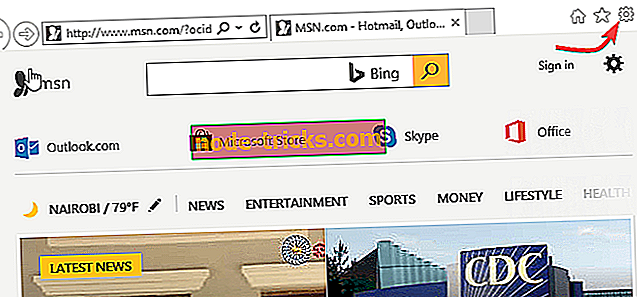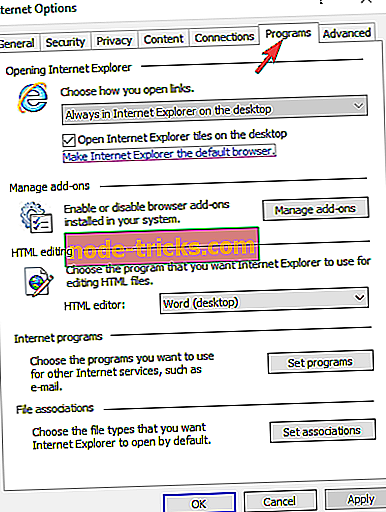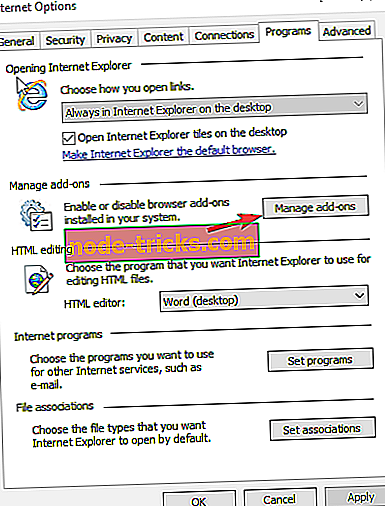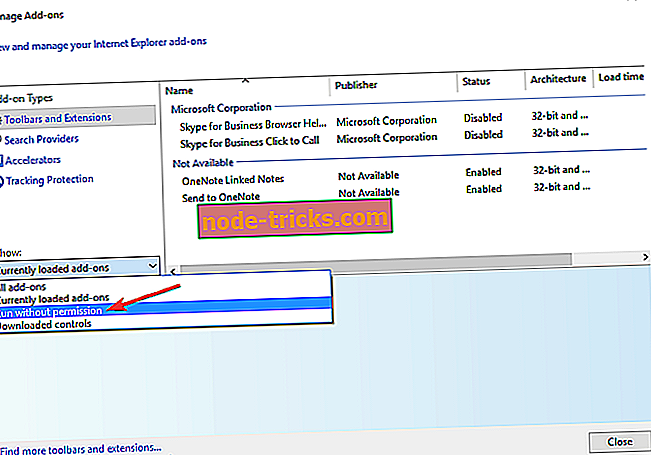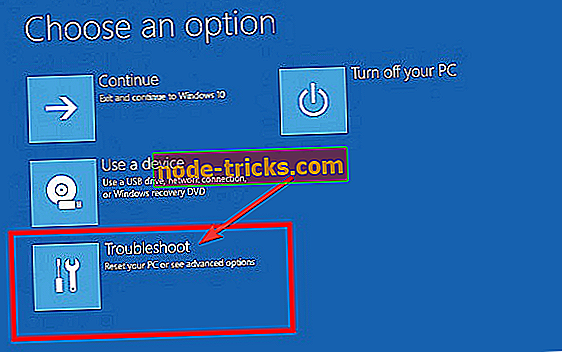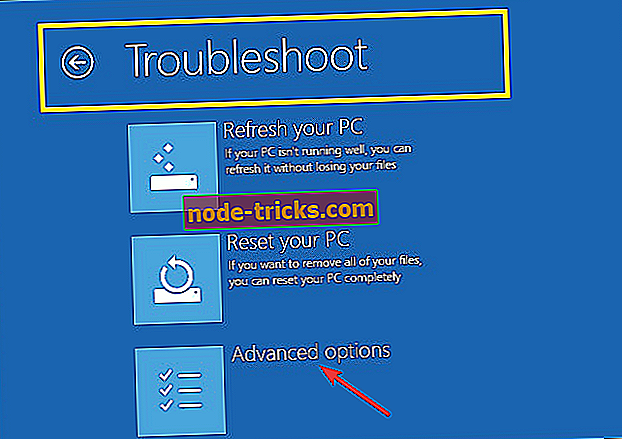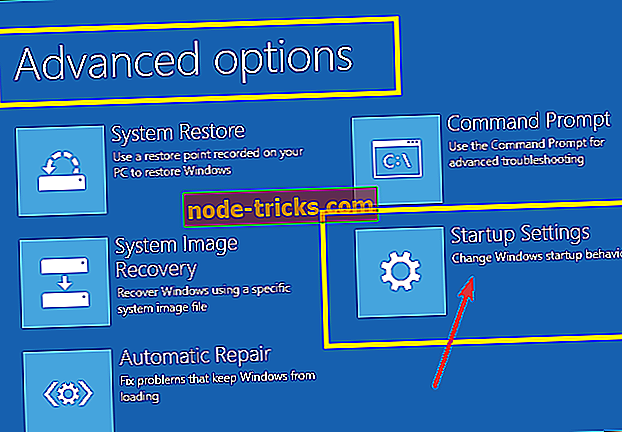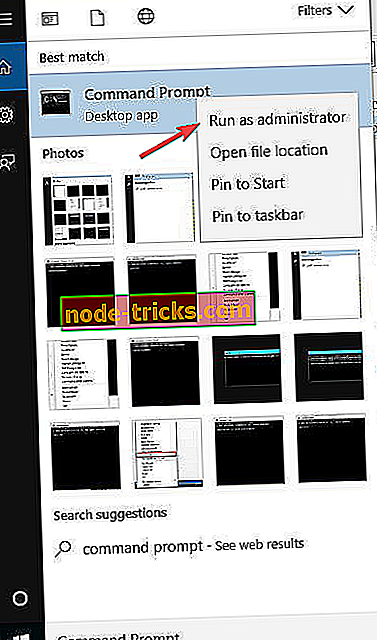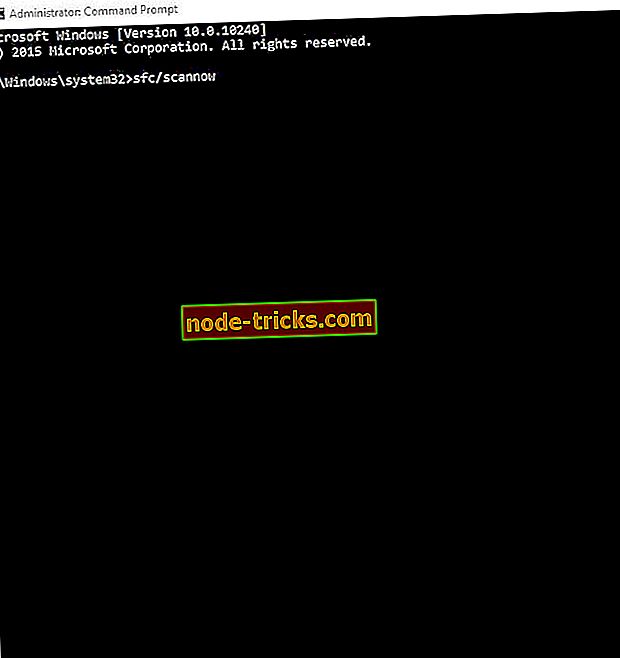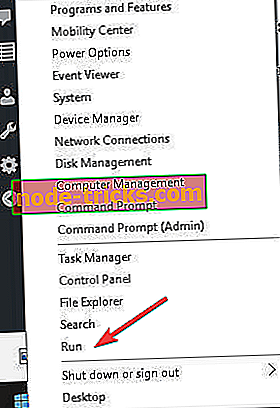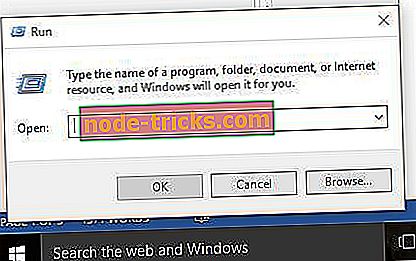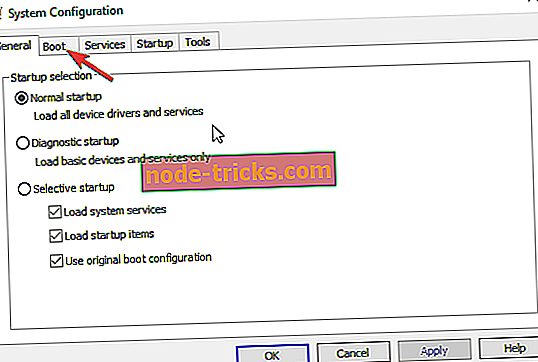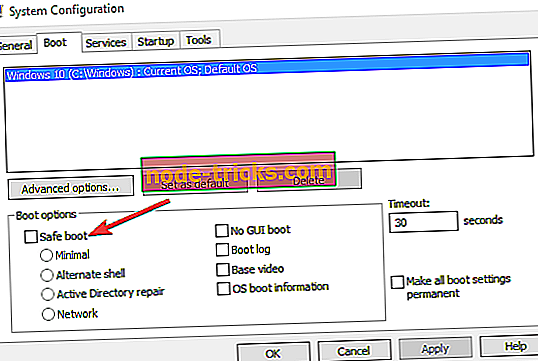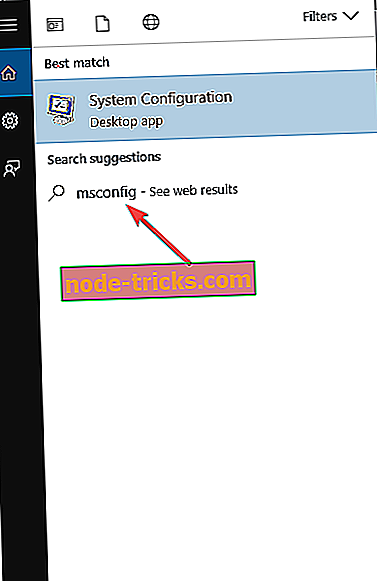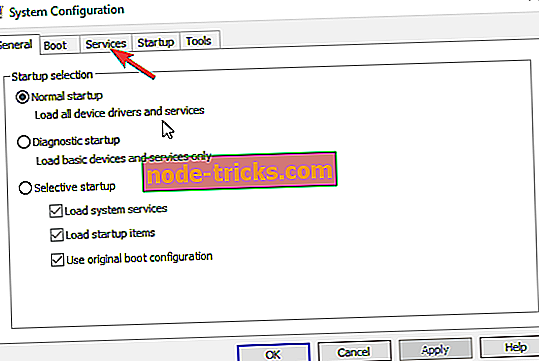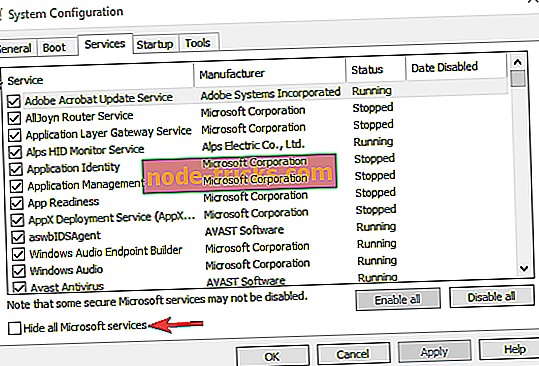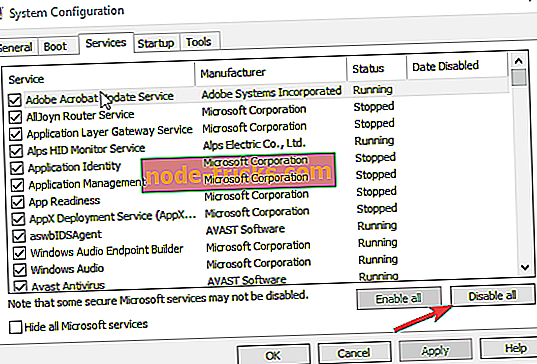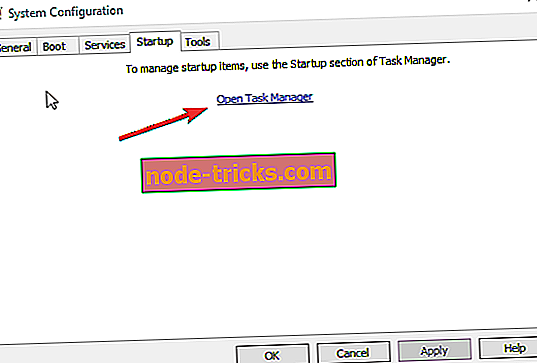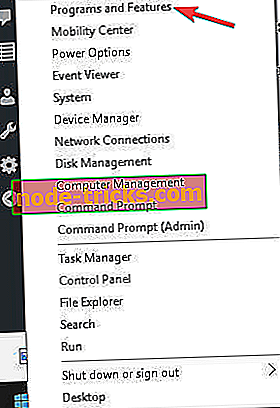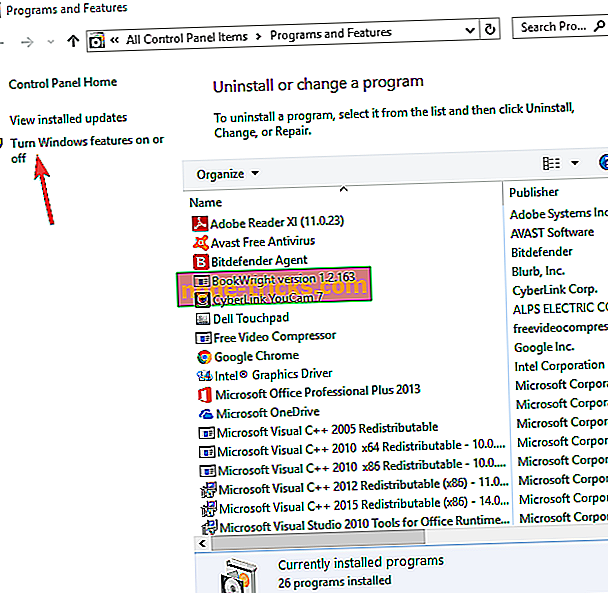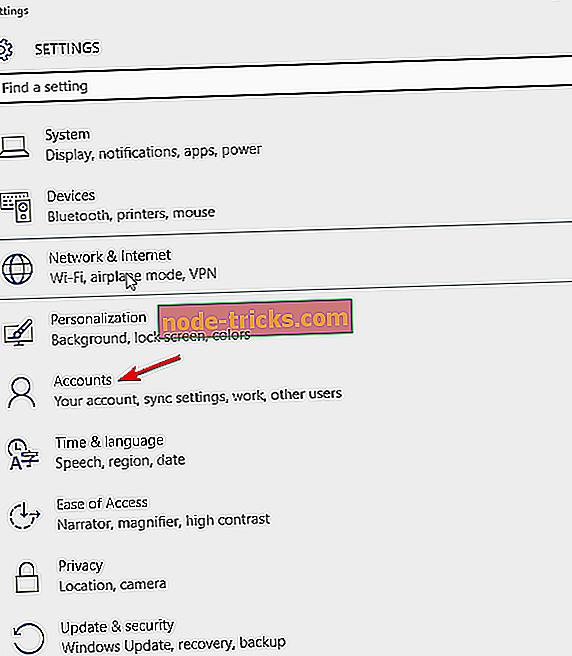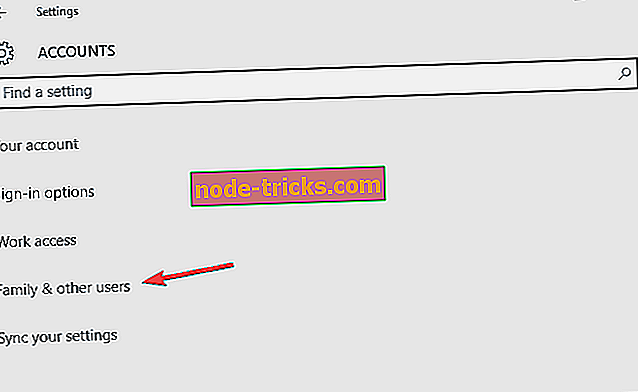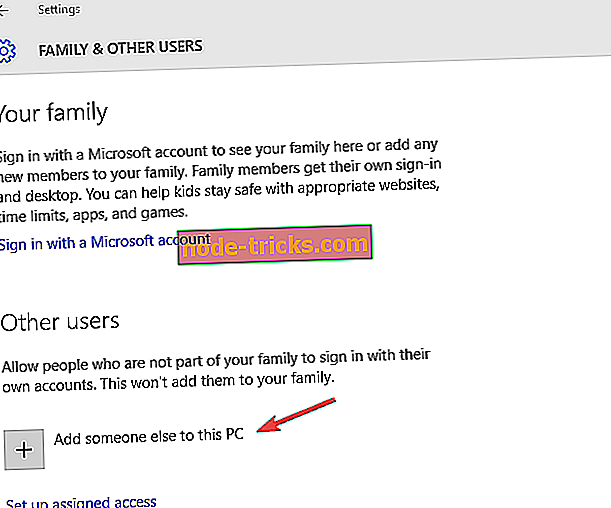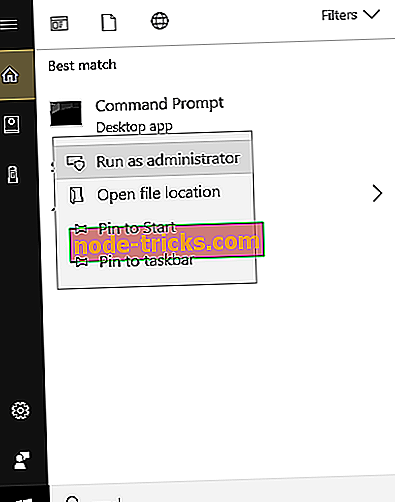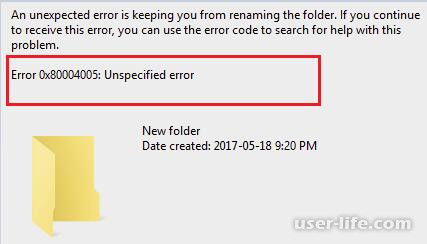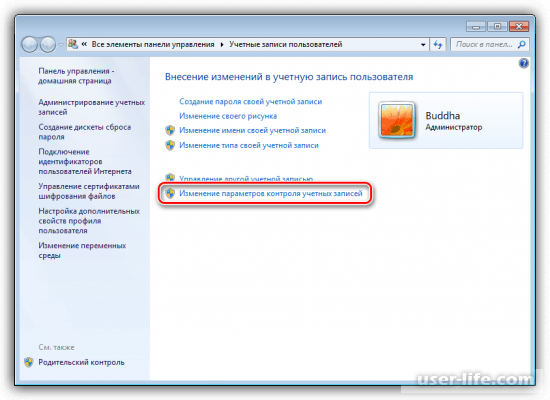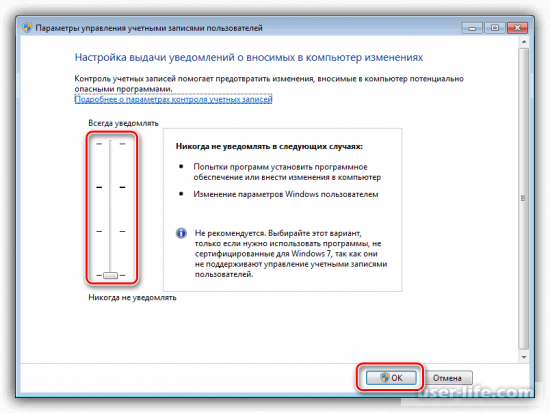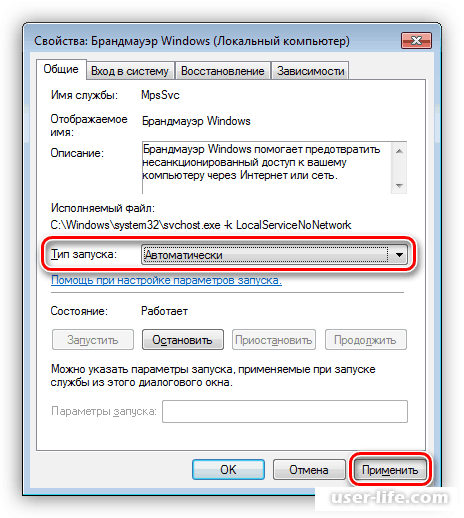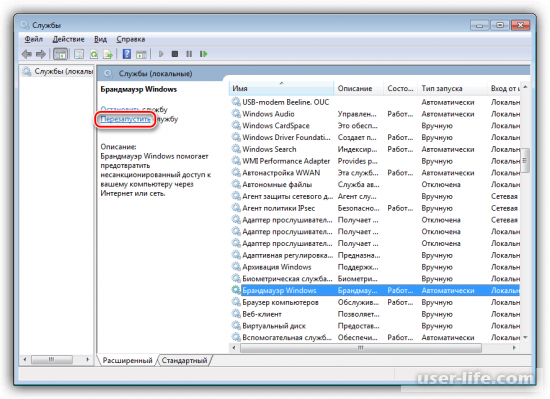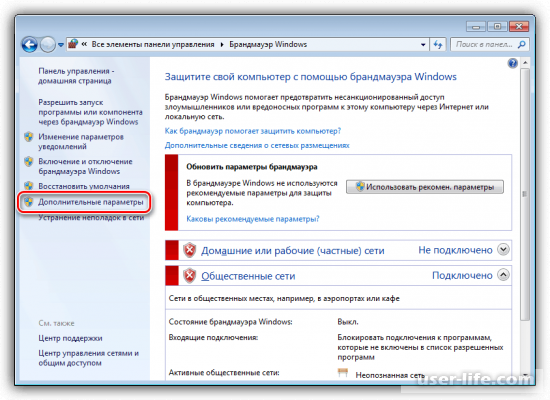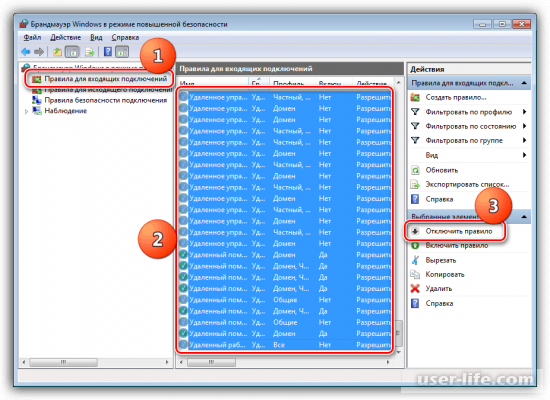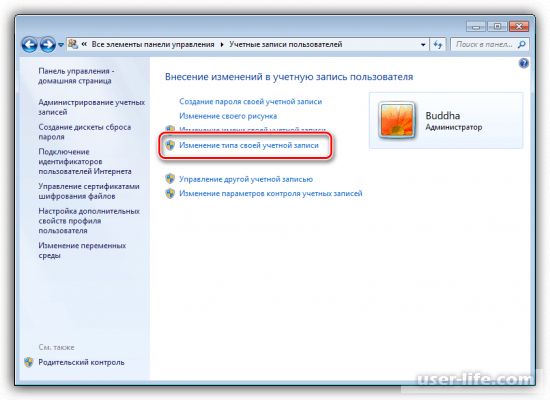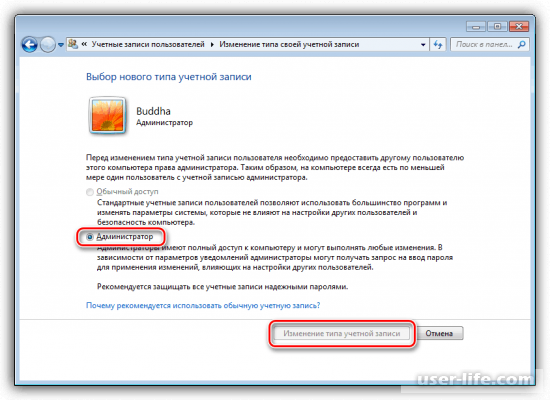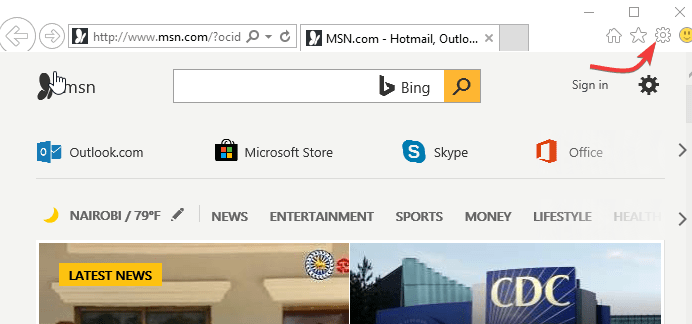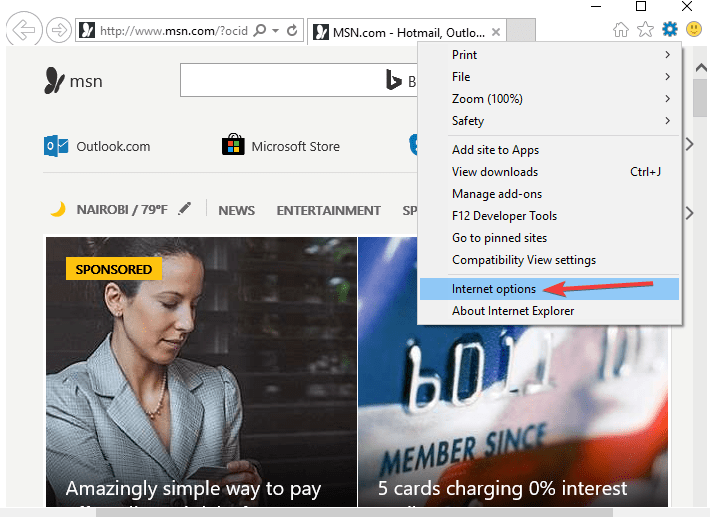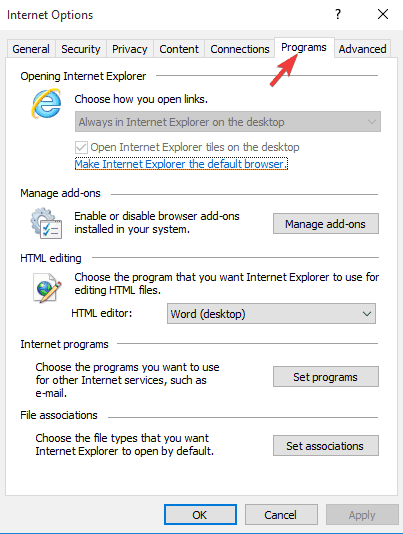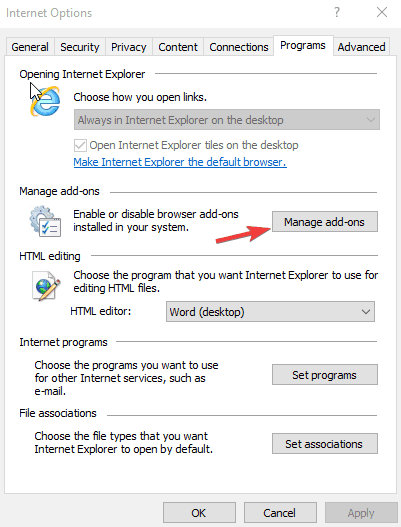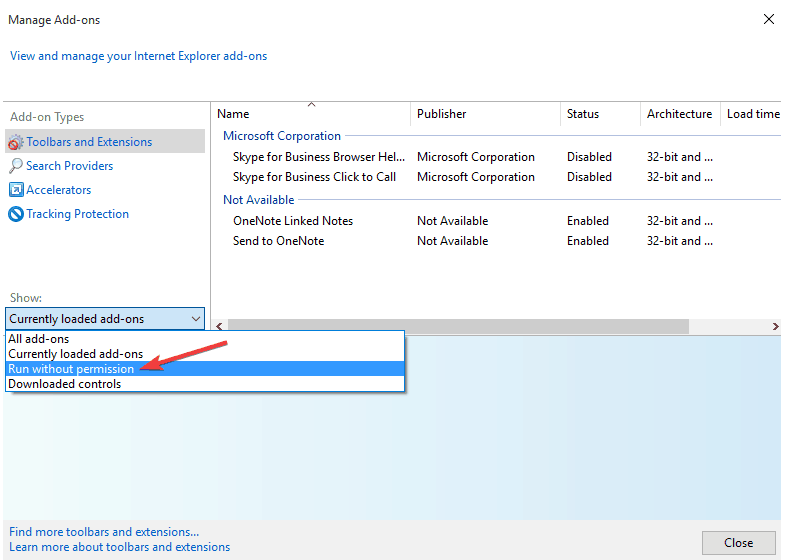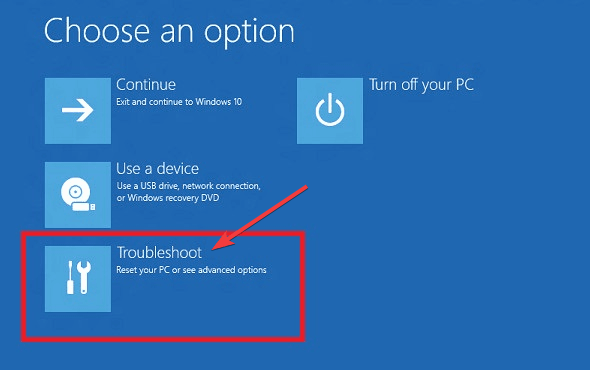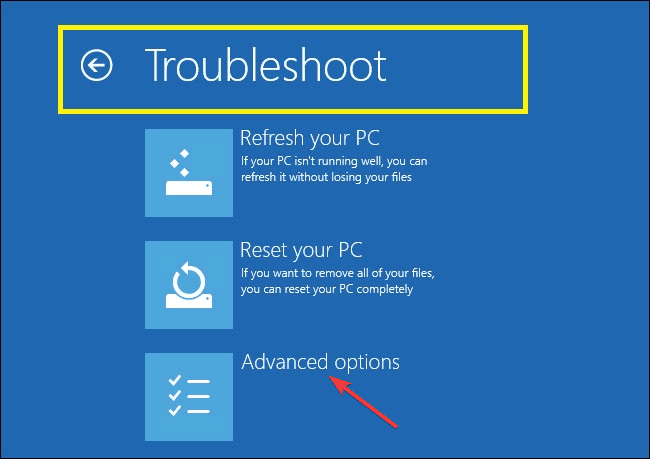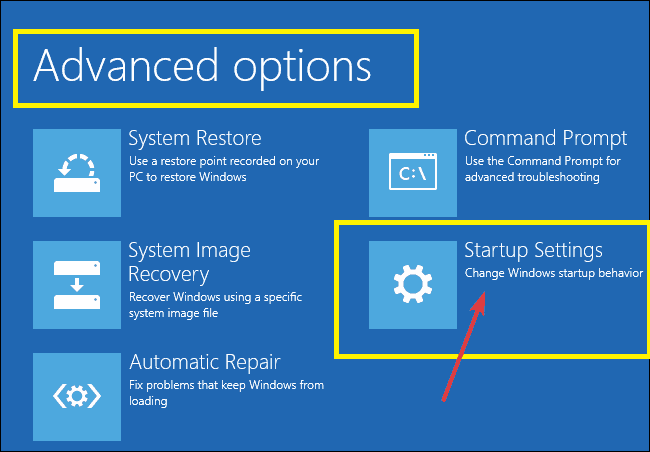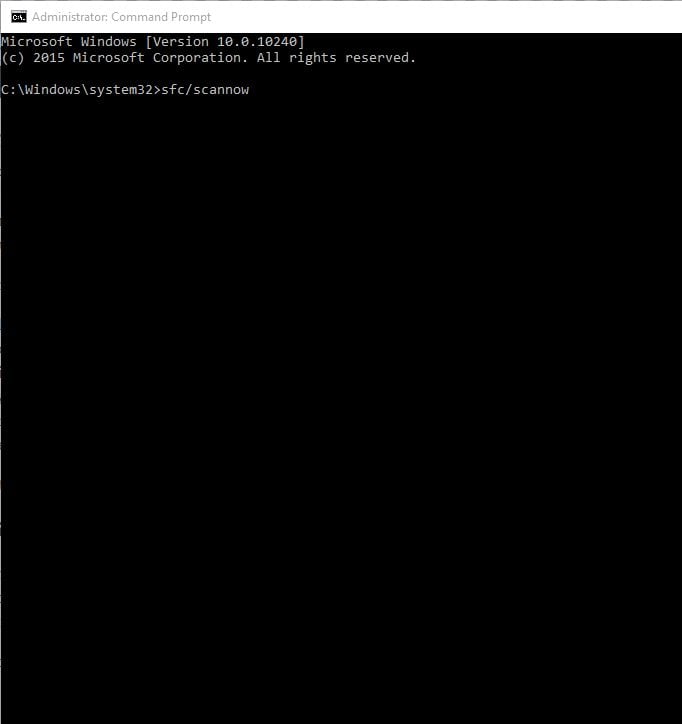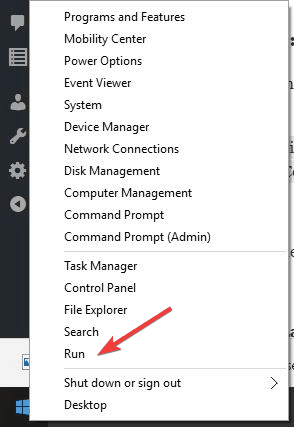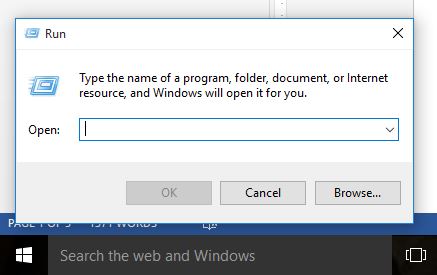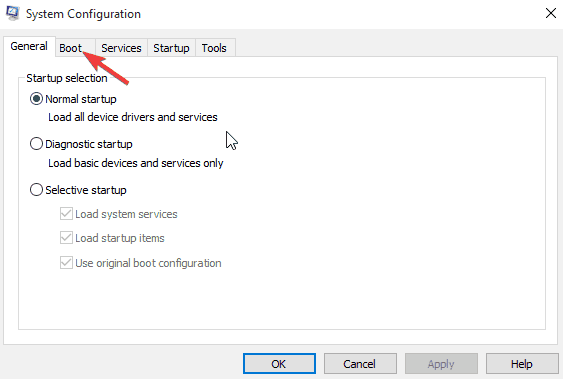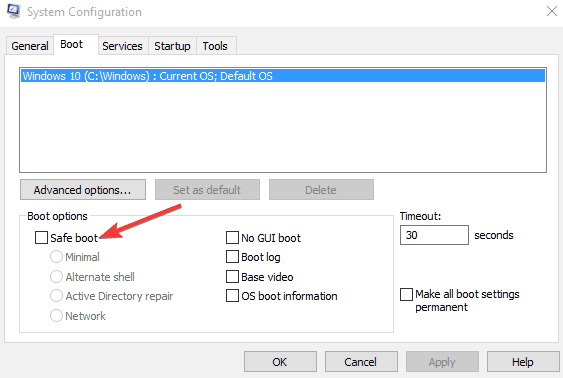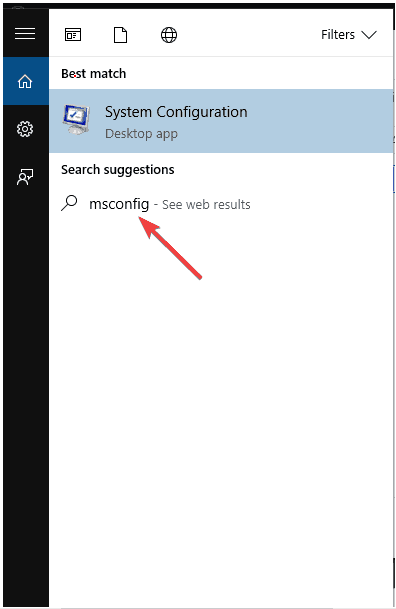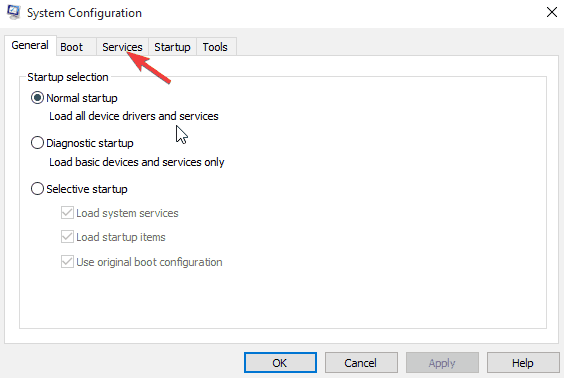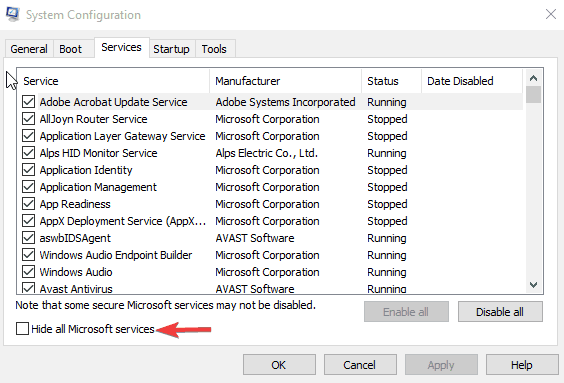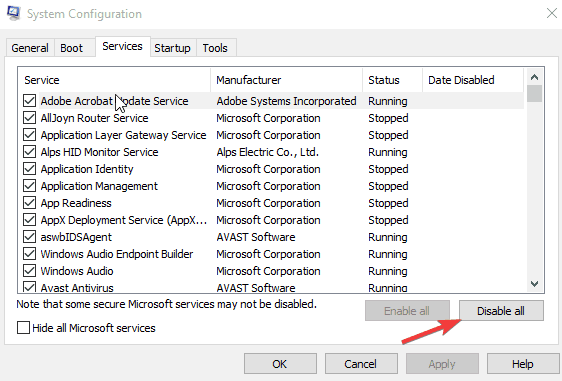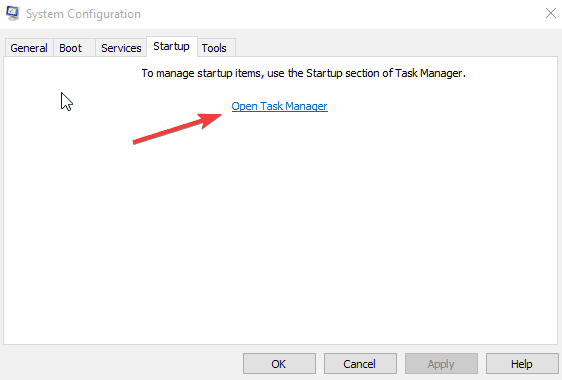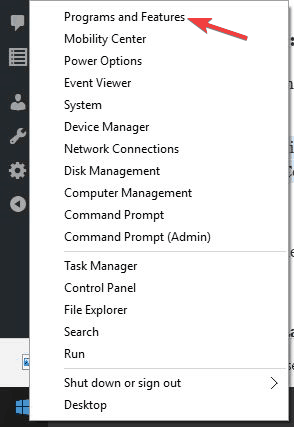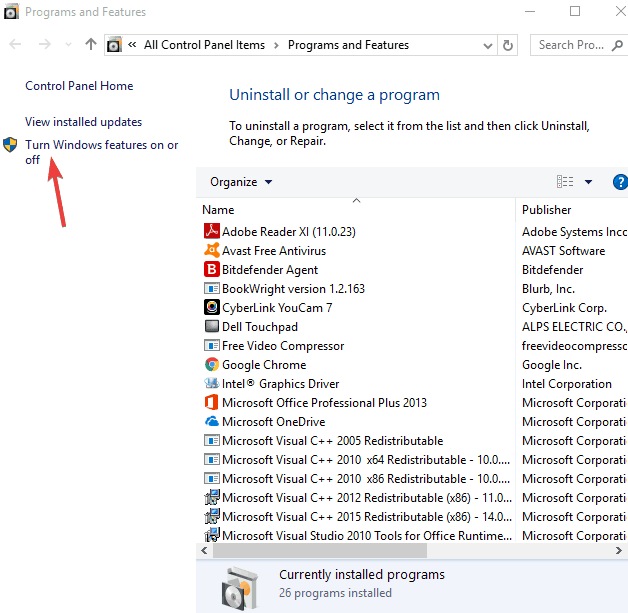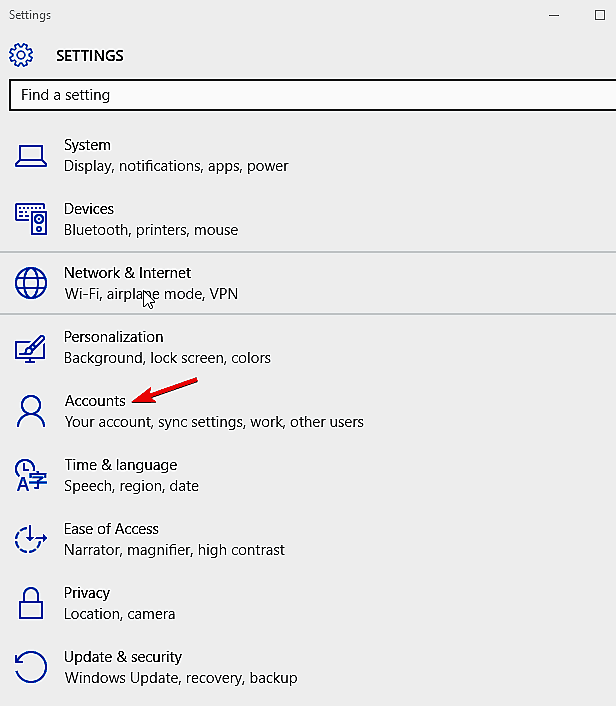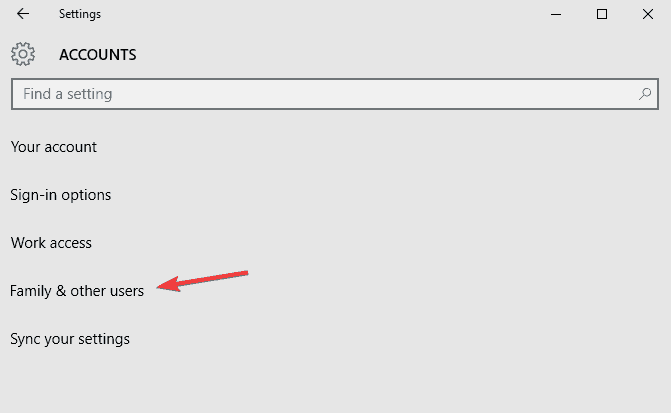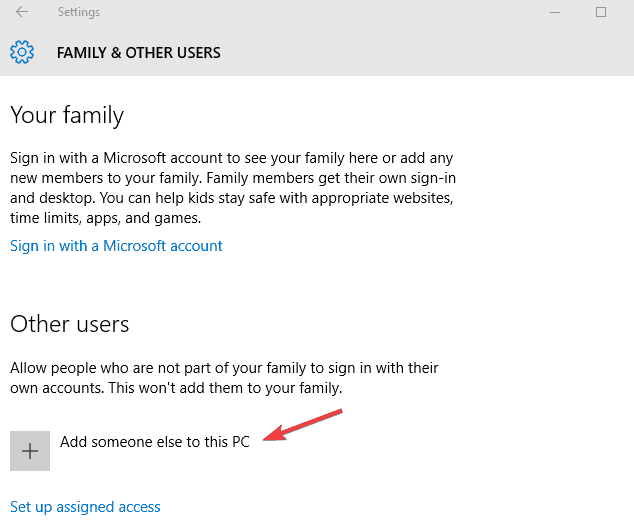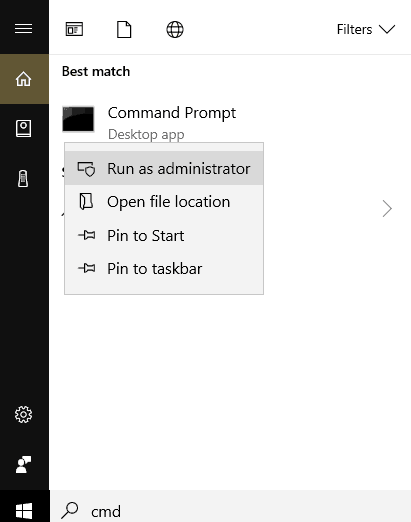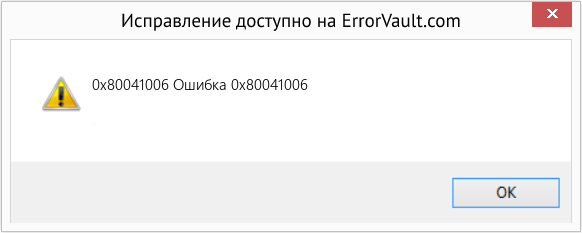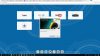-
Partition Wizard
-
Partition Manager
- How to Fix the Error Code 0x80041006 [5 Solutions]
How to Fix the Error Code 0x80041006 [5 Solutions] [Partition Manager]
By Charlotte | Follow |
Last Updated May 10, 2022
Have you ever received an error code 0x80041006 when you try to connect with the game server? Do you know how to fix it? in this post, MiniTool Partition Wizard will offer you five solutions.
The error code 0x80041006 may occur in different locations within the Windows system, and it can be caused by a number of different factors. The common reasons include incorrectly configured system settings and a lack of related plug-ins, such as Silverlight.
When you play games that require internet connection, you will encounter this error. How to fix the error code 0x80041006? You can follow the tutorial below to fix it.
Solution 1. Temporarily Disable Your Security Software
Sometime, your security software will disrupt your online game when it detects some virus on the website. If you can confirm this website is safe enough, you can temporarily disable your antivirus program to see if the error code 0x80041006 is still exist. If this method doesn’t work, you can try the other ways.
Solution 2. Use Disk Cleanup
Sometimes, the error code 0x80041006 is caused by corrupt caches or insufficient storage.
If you play games without downloading, you just need to clean all the cookies and caches on your browser. Then you need to close the browser and open it again.
If you play client games, you need to:
- Click the Search icon on the taskbar and input “disk cleanup” on the search box.
- Click Open and click OK to open it.
- Select the type of files you want to delete on the File to delete If you want to know the description about the file, you need to click it.
- Click OK.
- If you want to free up more space for your computer at this time, you can click the Clean up system files button to delete the system files. The methods are same with above.
Solution 3. Check in Safe Mode with Networking
Safe Mode is a diagnostic mode of a computer operating system. It can fix most problems within the operating system.
Sometimes, there is something wrong with your system files, so you can execute a System File Checker (SFC) scan to check and repair all protected system files in the safe mode.
You can follow the steps below to enter the Safe Mode:
- Restart your computer.
- When the sign-in screen is displayed, press Shift key and select Power button at the same time to click Restart.
- When the computer restart to enter the Choose an option interface, select the Troubleshoot
- Then select Advanced options and click Startup Settings on the new page.
- Click Restart, then select the 5 or F5 for Safe Mode with Networking. After this, you can boot your Windows into the safe mode with Internet.
- Click Start and search for the “cmd” on the search box.
- Right-click the Command Prompt and select Run as Administrator.
- Type “sfc/scannow” and press Enter.
- Then restart your computer.
Solution 4. Perform A Clean Boot
The “clean boot” will start Windows with a minimal set of drivers and startup programs, so you can identify what program is interfering with your game. Here’s the tutorial:
- Sign in to the computer as an administrator. If you don’t have, you can create one.
- Click Search icon and type “msconfig” on the search box.
- Then select System Configuration from the result.
- Go to Services.
- Check Hide all Microsoft services box and click Disable all.
- Then go to the Startup tab and click Open Task Manager.
- For each startup item, select them and then click Disable.
- Close Task Manager and click OK.
- Then reboot your computer to see if the error disappears.
- If the error exists still, you can follow the above steps to disable more software until you find the software interfering with the game. Then, you can choose to uninstall this software.
Solution 5. Create new user profile
If your user profile is corrupted, it can also result in the error 0x80041006. You can follow the ways below to check whether your user profile is corrupt.
- Click Search icon on the taskbar and input “accounts” on the search box.
- Then click Email & Accounts from the search result to open it.
- Select Family & other users on the left of the window.
- Click Add someone else to this PC.
- Fill in the form with the user name and password to create a new account.
- Click on Change account type and choose Administrator.
- Restart your computer.
- Login to the new account.
- After you login in with the new account successfully, you need to check if the problem persists.
These are the five solutions for the error code 0x80041006. For any questions about the error code 0x80041006, leave comments below. We will give you a solution as soon as possible.
About The Author
Position: Columnist
Charlotte is a columnist who loves to help others solve errors in computer use. She is good at data recovery and disk & partition management, which includes copying partitions, formatting partitions, etc. Her articles are simple and easy to understand, so even people who know little about computers can understand. In her spare time, she likes reading books, listening to music, playing badminton, etc.
Когда вы играете в онлайн-игры с разных веб-сайтов, таких как Yahoo, MSN или даже Facebook, и вы используете Internet Explorer в качестве браузера, вы, вероятно, заметили, что игры могут играть не так, как ожидалось.
Когда вы играете или пытаетесь играть в онлайн-игру, она может не загружаться, не запускаться, не загружаться полностью или некоторые функции могут не работать. Игра также может зависнуть во время игры, экран может стать черным или вы можете быть исключены из игры или с веб-сайта во время игры.
Одной из возникающих проблем является ошибка 0x80041006, которая выдает следующее сообщение: « Произошла сетевая ошибка во время связи с игровым сервером . Обычно это вызвано отсутствующим или устаревшим дополнением, необходимым для игры.
Большинство игр основаны на Silverlight, Java или Flash и требуют для работы надстройки Internet Explore.
Некоторые из методов устранения неполадок, которые вы можете попробовать, включают перезагрузку компьютера, установку обновлений Windows и обновление браузера. Если ошибка 0x80041006 не устранена, попробуйте некоторые из рекомендуемых решений в этой статье.
- Загрузите и установите последние обновления Internet Explorer / Silverlight / Java / Adobe Flash / Adobe
- Использовать очистку диска
- Проверьте в безопасном режиме с сетью
- Выполните чистую загрузку
- Выполнить диагностический тест памяти
- Удалите и переустановите игру
- Временно отключите вашу программу безопасности
- Создать новый профиль пользователя
- Сбросьте ваш интернет Protocl (TCP / IP)
Решение 1. Загрузите и установите последнюю версию Internet Explorer / Silverlight / Java / Adobe Flash / Adobe
Если вы используете предварительно выпущенную версию IE 9, загрузите и установите выпущенную версию, а затем примените соответствующие и применимые обновления, предлагаемые Центром обновления Windows. Если вы используете фильтрацию ActiveX или защиту от слежения, некоторые игры или видео могут быть отключены.
Для игр, использующих Silverlight, обновите его до последней версии и включите в Internet Explorer. Сделайте то же самое для игр, которые нуждаются в Java-надстройках, обновив надстройки до последних версий.
Вот как включить надстройки в Internet Explorer:
- Запустите Internet Explorer
- Нажмите значок Инструменты
- Нажмите I nternet Options
- Нажмите вкладку Программы
- Нажмите кнопку « Управление надстройками»
- В раскрывающемся списке «Показать» выберите « Запустить без разрешения».
- Ищите надстройки (Microsoft Silverlight, элемент управления Shockwave ActiveX, Flash-объект Shockwave, подключаемый модуль Java) в отображаемом списке и убедитесь, что Состояние указано как Включено
Решение 2. Используйте очистку диска
Это удаляет ненужные файлы, чтобы вы могли продолжить игру.
- Найдите « Очистку диска» на панели задач и выберите ее из списка результатов.
- В разделе « Файлы для удаления» выберите типы файлов, от которых нужно избавиться. Чтобы получить описание типа файла, выберите его.
- Выберите ОК .
- Если вам нужно освободить больше места, вы также можете удалить системные файлы. В разделе Очистка диска выберите Очистить системные файлы .
- Выберите типы файлов, от которых нужно избавиться. Чтобы получить описание типа файла, выберите его.
- Выберите ОК .
ТАКЖЕ ЧИТАЙТЕ: Исправлено: Windows 10 полноэкранные проблемы с играми
Решение 3. Проверьте в безопасном режиме с сетью, чтобы увидеть, сохраняется ли ошибка 0x80041006 или нет.
Это запускает Windows в безопасном режиме, включая сетевые драйверы и службы, необходимые для доступа к Интернету или другим компьютерам в той же сети.
- Перезагрузите компьютер
- Когда отобразится экран входа, удерживайте клавишу SHIFT, пока вы выбираете «Питание», а затем «Перезагрузить».
- После перезагрузки компьютера, чтобы выбрать экран выбора
- Выберите Устранение неполадок
- Нажмите Дополнительные параметры
- Нажмите Настройки запуска
- Нажмите Перезагрузить
- После перезапуска вы увидите список параметров. выберите 5 или F5 для безопасного режима с сетью
Перейдя в безопасный режим, вы можете выполнить проверку System File Checker (SFC), которая проверяет все защищенные системные файлы, а затем заменяет неправильные версии подлинными и правильными версиями Microsoft.
Вот как это сделать:
- Нажмите Пуск
- Перейдите в поле поиска и введите CMD
- Щелкните правой кнопкой мыши Командная строка и выберите Запуск от имени администратора.
- Введите SFC / SCANNOW
- Нажмите Enter
- Перезагрузите компьютер
Для выхода из безопасного режима сделайте следующее:
- Щелкните правой кнопкой мыши кнопку « Пуск»
- Выберите Run
- Введите msconfig
- Откроется всплывающее окно
- Перейти на вкладку Boot
- Снимите или снимите флажок « Безопасная загрузка»
- Перезагрузите компьютер
Решение 4. Выполните чистую загрузку
Выполнение чистой загрузки для вашего компьютера уменьшает конфликты, связанные с программным обеспечением, которые могут вызвать основные причины ошибки 0x80041006. Эти конфликты могут быть вызваны приложениями и службами, которые запускаются и работают в фоновом режиме при нормальном запуске Windows.
- Войдите в систему как администратор
- Перейти к окну поиска
- Введите msconfig
- Выберите конфигурацию системы
- Вкладка «Найти сервисы »
- Установите флажок Скрыть все службы Microsoft
- Нажмите Отключить все
- Перейти на вкладку « Автозагрузка »
- Нажмите Открыть диспетчер задач
- Закройте диспетчер задач, затем нажмите Ok
- Перезагрузите компьютер
После того, как все эти шаги будут тщательно выполнены, у вас будет чистая среда загрузки, после чего вы можете попытаться проверить, исчезла ли ошибка 0x80041006. Если нет, попробуйте следующие решения.
- ТАКЖЕ ЧИТАЙТЕ: ваш геймпад не будет работать? Вот четыре вещи, которые вы можете сделать, чтобы это исправить
Решение 5. Выполните диагностический тест памяти
Это работает с Microsoft Online Crash Analysis для обнаружения сбоев, которые могут быть вызваны сбоем памяти. Он обеспечивает управляемую поддержку и предлагает вам запланировать тест памяти при следующей перезагрузке компьютера.
Чтобы запустить диагностический тест памяти, перейдите в «Пуск», введите «диагностика памяти» и дважды щелкните первый результат. Следуйте инструкциям на экране для завершения сканирования памяти.
Решение 6. Удалите и переустановите игру
Вы всегда можете удалить, затем очистить свою систему и заново установить игру обратно.
- Щелкните правой кнопкой мыши Пуск
- Выберите программы и функции
- Нажмите Включить или отключить функции Windows.
- В списке найдите игры и нажмите, чтобы развернуть его. Выключите Игры, сняв флажок, затем подождите, пока он не будет отключен, нажмите OK и перезагрузите компьютер
- После перезапуска включите Игры, выполнив те же действия, но установите флажок Игры.
Решение 7. Временно отключите программное обеспечение безопасности
Вы можете временно отключить антивирусную программу и проверить, сохраняется ли ошибка 0x80041006 или нет. Если ничего не происходит, вам может потребоваться проверить настройки брандмауэра. После завершения работы включите антивирус, так как не рекомендуется отключать эти настройки на вашем компьютере.
- ТАКЖЕ ЧИТАЙТЕ: медленная загрузка игры на Windows 10? Исправьте это, используя эти 8 решений
Решение 8. Создайте новый профиль пользователя
Создайте новый профиль пользователя, затем измените настройки на привилегии администратора и проверьте, сохраняется ли проблема.
- Нажмите Пуск
- Выберите Настройки
- Выберите учетные записи
- Нажмите Семья и другие пользователи
- Нажмите Добавить кого-то еще на этот компьютер
- Заполните форму с именем пользователя и паролем. Ваша новая учетная запись пользователя будет создана.
- Нажмите на Изменить тип учетной записи
- Нажмите стрелку раскрывающегося списка и выберите « Администратор», чтобы установить уровень учетной записи администратора.
- Перезагрузите компьютер
- Войдите в новую учетную запись, которую вы только что создали
Если ошибка 0x80041006 исчезнет, это может означать, что ваш другой пользовательский профиль поврежден, поэтому сделайте следующее:
- В новой учетной записи используйте ее для понижения вашей обычной учетной записи.
- Нажмите Применить или ОК
- Поднимите свою старую учетную запись до уровня администратора по умолчанию
- Промыть и повторить несколько раз, так как это поможет устранить любые искажения
- Оставьте свой аккаунт как Администратор
Если проблема исчезнет, вы можете либо исправить старую учетную запись пользователя, либо перейти на новую.
Решение 9: Сброс TCP / IP
- Перейдите в Пуск> введите cmd > щелкните правой кнопкой мыши на Командная строка> выберите Запуск от имени администратора
- Введите следующие команды и нажмите Enter после каждой:
- netsh int ip reset
- netsh int ipv6 reset
- netsh winsock reset
- Перезагрузите компьютер и снова запустите проблемные игры.
Работало ли у вас какое-либо из этих решений? Дайте нам знать в комментариях ниже.
Решение ошибки 0x80041004
Для большинства людей стандартные игры Microsoft остались надолго в памяти. Так как в них часто играли офисные работники во время перерывов или отдыха. Эти игры до сих пор популярны. Но иногда возникают проблемы и сбои с серверами, на которых расположены их сервисы. И на экране появляется код ошибки 0x80041004. Решение её вы найдёт в этой статье.
Почему появляется ошибка в игре интернет-шашки
Как вы, наверное, знаете данные игры относятся к версиям операционных систем, которые сегодня корпорацией Майкрософт уже не поддерживаются. В связи с этим удивительно вообще, что в наше время многие игроки могут запускать интернет-пики, интернет-нарды и интернет-шашки.
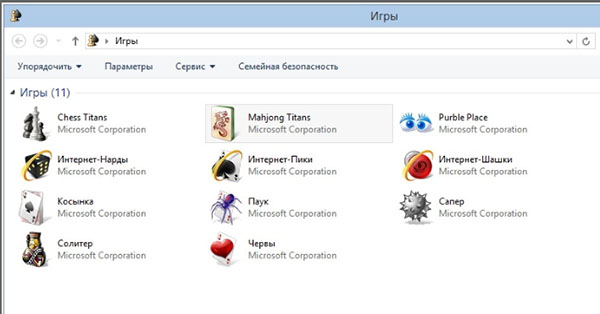
Периодически игры становятся недоступными на некоторое время. Видимо, это связано с обслуживанием серверов, которые под них выделены. Чаще всего причиной выступают неполадки на стороне сетевого оборудования компании, а не в наших компьютерах. Но если виноват ПК, и игра показывает статус «не в сети», мы сможем это исправить.
Как исправить ошибку 0x80041004
Необходимо первым делом проверить ваше интернет-соединение. Ведь если не будет сигнала, мы зря потратим время в поисках несуществующих причин. Попробуйте выйти в интернет при помощи браузера. Если с Интернетом всё в порядке, можно приступить к следующим способам.
Данный код ошибки появляется в онлайн мини-играх от создателей Windows. А как известно, большинство процессов, связанных с сетью в данной ОС происходит с участием Microsoft Explorer. Даже если в данный момент он не запущен. Давайте выполним следующую инструкцию, которая должна помочь.
- Нажмите одновременно две клавиши: Win +R и введите в окне: inetcpl.cpl. Мы запускаем раздел браузера — Свойства обозревателя;
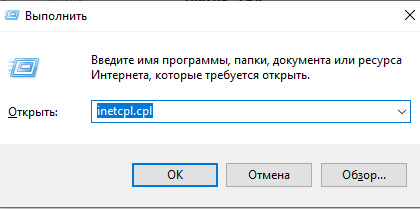
Затем необходимо выбрать пункт ОчиститьSSL;
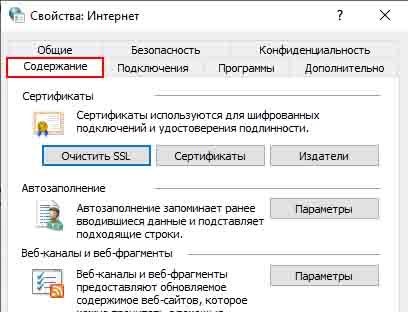
Вы должны увидеть сообщение Кэш успешно очищен.
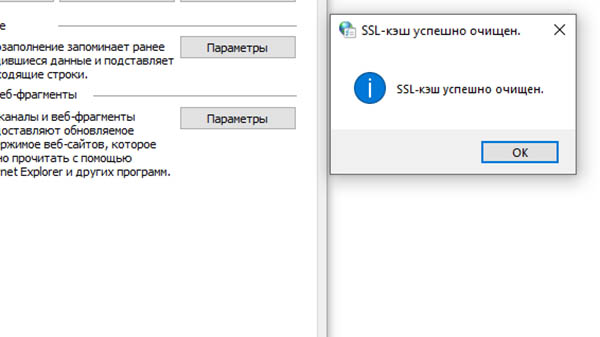
Если игра интернет-пики или другая была в этот момент запущены, необходимо закрыть окно и снова открыть.
Не работают интернет-нарды
Хотя корпорация Майкрософт и продала свой продукт в виде Windows XP, 7 пользователям, по условиям договора она имеет право отключить некоторые сервисы, которые в данный момент не рентабельны. Видимо как раз это и случилось с онлайн играми. Даже игроки из других стран, включая США нередко жаловались в интернете на длительное отсутствие соединения в играх.
Сейчас мы попробуем решить ошибку 0x80041004 ещё одним способом. Это поможет наверняка определить причину.
- Снова открываем строку Выполнить (Win +R);
- Вводим в ней такое слово — control и нажимаем клавишу Ввод;
- Выберите пункт Система и безопасность;
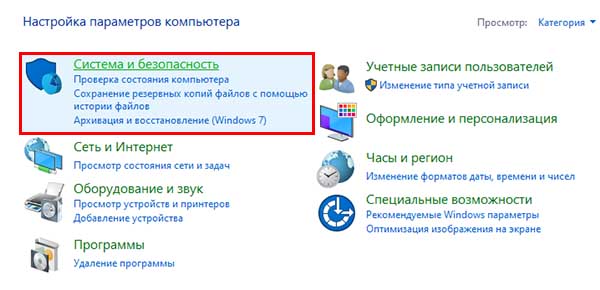
Затем нажмите на пункт Брандмауэр;
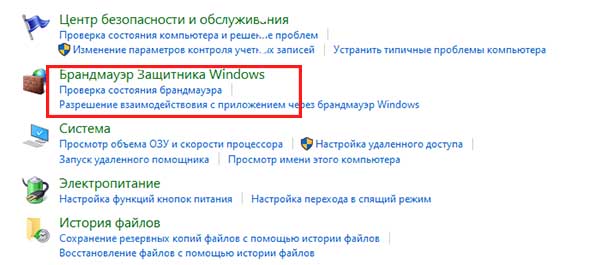
Слева в меню раздела найдите и нажмите пункт Включить и отключить Брандмауэр…;
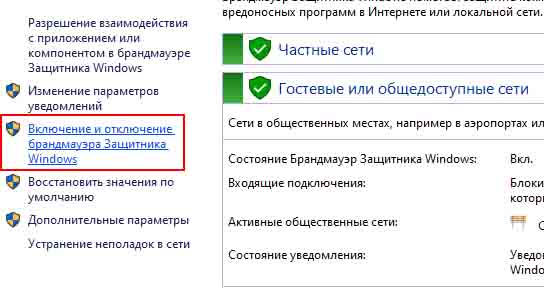
Поставьте флажки на пунктах для отключения Брандмауэра и сохраните настройку.
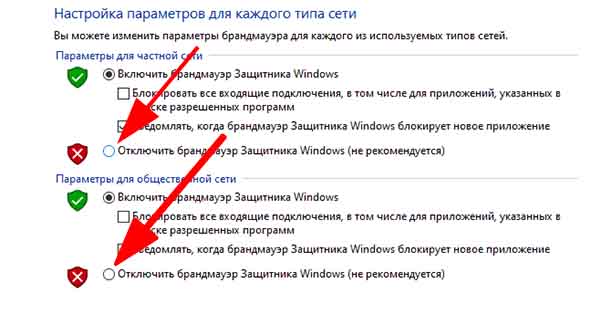
Также стоит на время отключить дополнительные антивирусные программы. Особенно их сетевые экраны, которые могут блокировать связь игры с серверами. Затем попробуйте запустить интернет-пики снова. Пользователи жалуются, что из игры шашки или пики часто выкидывает. Разрывы связи могут случаться из-за некачественного соединения. Поэтому все вопросы к интернет-провайдеру.
Чистая загрузка системы Windows
Если на вашей Виндовс 7 или XP избавиться от ошибки 0x80041004 не удалось, попробуем сделать это при помощи чистой загрузки ОС. Она заключается в отключении всех программ из списка автозагрузки. А также всех процессов, которые могут быть причиной проблемы.
- Снова открываем окно Выполнить. Вводим в нём команду msconfig;
- Выбираем в новом окне вкладку Службы;
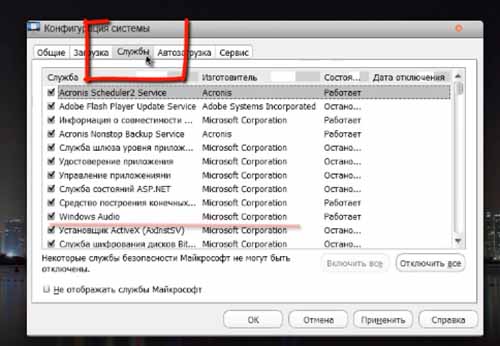
Закройте все окна на компьютере и перезагрузите свой ПК. Чтобы вернуть первоначальные параметры системе, нужно снова проделать такой путь и снять галочку с пункта отключения служб. Попробуйте ещё раз войти в игру.
Поиграть в интернет-нарды с соперником
С любимой игрой расставаться нелегко. Но скорее всего в ближайшем будущем нарды, пики и шашки от Майкрософт уйдут на покой. И ничего с этим не поделаешь. Но не стоит отчаиваться, ведь на смену приходят вполне достойные мобильные игры для смартфонов с Android и iOS. Например, в нарды с друзьями вы сможете поиграть онлайн в приложении по этой ссылке.

Отличная игра, есть длинная и короткая партии. А также ещё с два десятка режимов и множество обличий доски. Если вы хотите найти замену интернет-шашкам, попробуйте Русские шашки онлайн. Это одно из лучших приложений в магазине Google Play. Тысячи игроков готовы сыграть «партейку» каждую минуту. Если снова возникает ошибка 0x80041004 в играх на ПК, скачайте Русские шашки.
Если не работают интернет-пики, попробуйте одноимённое Андроид-приложение по данной ссылке.

В ней есть разные режимы: одиночная, онлайн, с профи. В ней собрались все те, кто раньше был без ума от игр Майрософт. Убедитесь сами — играют они действительно профессионально.
Windows 7 MS Internet games fails with error 0x80041004

Windows 7 comes with several pre-installed games, some of them are Internet-based, like Internet Spades, Internet Backgammon, Internet Checker. Here is my German Windows 7 start menu showing the game entries.
Playing this games it’s mandatory, that a successful Internet connection is available and that Microsoft’s game servers are running. But: If a user tries to launch one of the Internet-based games listed above, he or she receives an error 0x80041004.
I’ve searched Microsoft Answers forum for error 0x80041004, and found this, this, this and this. It seems, that error 0x80041004 isn’t rare – in some cases, the error has been fixed by “itself” – some kind of voodoo. Or in other words: Microsoft server issues has been fixed by Microsoft staff. So (if the MS server stalls) it is really pointless to proceed the trouble shooting tips given in the Microsoft Answers threads linked above. I’ve visited the site isitdownrightnow.com. Although zone.msn.com is listed as “up”, there are many people reporting, that Windows Internet games won’t work anymore.
Visiting the MSN site for Spades shows, that Spades has been retired since October 2015. So it seems, that the MSN game server is switched off at that time. And one user’s comment here also claiming, that Microsoft’s game server has been switched off. And here one of my MVP colleagues reports the same thing.
Voodoo has happens again …
Uhh, above I mentioned “voodoo” has fixed this issue in the past. This morning (12/2/1015) I stumbled upon a post in Microsoft answers forum:
Problem solved. Yeay, I can now play Internet backgammon after days of torture. I use Win 7. Clear the SSL State by following these steps.
- Press the Windows Key and the R key simultaneously to get the Run prompt.
- In the Run prompt, type inetcpl.cpl and press enter.
- In the Internet Properties window, click on the Content tab.
- Click on Clear SSL State.
This solution has been posted also in this Microsoft Answers thread. While I appreciate this suggestion, it’s senseless in our case! I was notified about that post – so I fired up my Windows 7 machine (which wasn’t able to run MS Internet games during the last days). Before I followed the steps given above, I fired up Internet Backgammon – and voilà, the game runs without any interaction, without resetting Windows 7, without resetting SSL state and so on. Just a kind of voodoo – or some Microsoft engineer hit the reset button on a game server.
Which brought my minds 3 and a half decades back in history. As a young engineer I made the experience, that all users working with thumb terminals on main frames tries to switch to the upcoming IBM PCs. These machines offered to work independent from “central mainframe infrastructure”. Nowadays there is a movement to force users back to “server infrastructure within the cloud”. History will be repeated only as a farce …
how to resolve «error code 0x80041006»?
11-29-2012 08:14 AM
Error code appears when trying to start internet games backgammon and spades.
error code 0x80041006
- Mark as New
- Bookmark
- Subscribe
- Subscribe to RSS Feed
- Permalink
- Email to a Friend
- Flag Post
how to resolve «error code 0x80041006»?
11-30-2012 10:01 AM
Refer to this document.
Go down to the answer From the windows moderator.
- Mark as New
- Bookmark
- Subscribe
- Subscribe to RSS Feed
- Permalink
- Email to a Friend
- Flag Post
how to resolve «error code 0x80041006»?
12-02-2012 07:47 PM
Why are you making me ask a stupid ? jUST TELL ME HOW TO FIX YOUR MESS!
- Mark as New
- Bookmark
- Subscribe
- Subscribe to RSS Feed
- Permalink
- Email to a Friend
- Flag Post
how to resolve «error code 0x80041006»?
12-03-2012 07:26 AM
The error code deals something with ‘ Not enough memory for the operation’.
I would suggest you to use disk cleanup to delete the unnecessary files. To perform disk cleanup, I would suggest you to refer the below link:
Also give a try with the following:
Check in safe mode with networking to see if the issue persists or not.
Start computer in safe mode with networking (HOLD F8 while computer is starting up).
To start your computer in safe mode with networking, you can refer the below link:
Put the computer in clean boot state and check if that helps.
To help troubleshoot error messages and other issues, you can start Windows 7 by using a minimal set of drivers and startup programs. This kind of startup is known as a «clean boot.» A clean boot helps eliminate software conflicts.
Follow the steps below:
1. Log on to the computer by using an account that has administrator rights.
2. Click Start, type msconfig.exe in the Start Search box, and then press ENTER to start the System Configuration Utility. If you are prompted for an administrator password or for confirmation, type your password, or click Continue.
3. On the General tab, click Selective Startup, and then click to clear the Load startup items check box. (The Use Original Boot.ini check box is unavailable.)
4. On the Services tab, click to select the Hide all Microsoft services check box, and then click Disable all.
5. Click OK, and then click Restart.
6. Check if you still have the issue.
Refer the link below for more details:
How to troubleshoot a problem by performing a clean boot in Windows 7:
http://support.microsoft.com/kb/929135
Reset the computer to start as usual. After you have finished troubleshooting, follow these steps to reset the computer to start as usual:
a. Click Start , type msconfig.exe in the Start Search box, and then press ENTER.
b. If you are prompted for an administrator password or for confirmation, type your password, or click Continue.
c. On the General tab, click the Normal Startup option, and then click OK.
d. When you are prompted to restart the computer, click Restart.
Try running Memory Diagnostic Test and check.
Memory Diagnostics in Windows 7 works with Microsoft Online Crash Analysis to detect crashes that might be caused by failing memory. It provides guided support and prompts you to schedule a memory test the next time you restart the computer.
To run M emory Diagnostic Test, follow the below link:
Как исправить ошибку 0x80070043 в Windows 7, 8.1 и 10?
Некоторые пользователи утверждают, что наталкиваются на ошибку 0x80070043, когда пытаются получить доступ к файлу, хранящемся на другом компьютере в сети, либо во время запуска определенных приложений, например, из пакета Windows Office. Данная ошибка наиболее часто возникает на Windows Vista и Windows 7, но ее появление также возможно на Windows 8.1 и Windows 10.
Причины появления ошибки 0x80070043
- Передача файлов по SMB не разрешена.
- Условная ошибка внутри папки «Temp».
- Повреждение системных файлов.
- Вмешательство в работу системы стороннего ПО.
Решение ошибки 0x80070043
Метод №1 Включение «Всегда ждать сеть при запуске и входе в систему»
Если вы сталкиваетесь с подобной ошибкой в доменном пространстве, то вам необходимо убедиться, что в вашей системе разрешена передача файлов по SMB. Для этого вам нужно получить доступ к редактору локальных групповых политик и проверить, включена ли политика «Всегда ждать сеть при запуске и входе в систему».
Чтобы сделать это, вам необходимо придерживаться следующих шагов:
- нажмите на клавиатуре Windows+R, чтобы открыть окошко «Выполнить»;
- далее впишите в пустую строку этого окна значение gpedit.msc и нажмите Enter, чтобы открыть окно «Редактор локальной групповой политики»;
- оказавшись в редакторе, используйте левую часть окна, чтобы перейти в следующую директорию:
- ↓Политика «Локальный компьютер»;
- ↓Конфигурация компьютера;
- ↓Административные шаблоны;
- ↓Система;
- ↓Вход в систему;
- найдите в списке справа политику под названием «Всегда ждать сеть при запуске и входе в систему» и дважды кликните на нее левой кнопкой мыши;
- поставьте галочку возле опции «Включено» и нажмите на кнопку «Применить»;
- перезагрузите компьютер и проверьте наличие ошибки 0x80070043.
Метод №2 Очистка папки «Temp» в безопасном режиме
Подобный код может появляться перед пользователем Windows по причине возникновения условной ошибки в папке %temp%. Достаточно очистить данную папку от ее содержимого, чтобы разрешить условную ошибку и избавиться от кода 0x80070043.
Вот что вам потребуется сделать:
- откройте параметры своей системы (Windows+I);
- пройдите в раздел «Обновление и безопасность», далее — в подраздел «Восстановление»;
- нажмите на кнопку «Перезагрузить сейчас» в разделе «Особые варианты загрузки»;
- далее, на экране с выбором действия, кликните на «Поиск и устранение неисправностей (Диагностика)»;
- выберите пункт «Дополнительные параметры»;
- теперь нажмите на строку «Посмотреть другие параметры восстановления»;
- кликните на пункт «Параметры загрузки», затем — на кнопку «Перезагрузить»;
- на экране параметров загрузки нажмите на кнопку F4, чтобы войти в безопасный режим на своем компьютере;
- войдите в систему под личными данными учетной записи;
- нажмите комбинацию Window+R для вызова окошка «Выполнить»;
- пропишите в пустой строчке значение %temp% и нажмите Enter;
- нажмите комбинацию Ctrl+A, чтобы выделить все временные файлы, после чего нажмите комбинацию Shift+Delete для безвозвратного удаления;
- после очистки папки «Temp» перезагрузите компьютер.
Проверьте наличие ошибки 0x80070043.
Метод №3 Запуск DISM и SFC
Некоторые пользователи, столкнувшиеся с ошибкой, утверждают, что им удалось побороть ее при помощи таких системных средств, как DISM и SFC. Проще говоря, ошибка 0x80070043 может возникать в случае повреждения некоторых системных файлов.
Знайте, что DISM использует Центр обновления (WU) для замены поврежденных компонентов системы, в то время как SFC для восстановления найденных повреждений задействует локальные бэкап копии необходимых файлов. Для нормальной работы DISM потребуется надежное Интернет-подключение.
Чтобы запустить в работу DISM и SFC, вам необходимо сделать следующее:
- нажмите на клавиатуре Windows+R;
- укажите в пустой строке значение cmd и нажмите Ctrl+Shift+Enter;
- пропишите команду sfc /scannow и нажмите Enter;
- подождите окончания работы SFC и перезагрузите компьютер;
- снова откройте Командную строку и выполните команду DISM /Online /Cleanup-Image /RestoreHealth;
- дождитесь конца выполнения команды и еще раз перезагрузите компьютер.
Теперь попробуйте выполнить нужное вам действие, например, получить доступ к какому-то удаленному файлу, и проверьте, исчезла ли ошибка 0x80070043.
Метод №4 Восстановление системы
В очень редких случаях подобная ошибка может быть результатом вмешательства стороннего ПО в работу системы. Если вы испытываете появление данного кода лишь с недавнего времени, то есть смысл попробовать воспользоваться точкой восстановления.
- Нажмите комбинацию Windows+R;
- напишите значение rstrui и нажмите Enter.
В этом окошке вам необходимо выбрать точку, на время создания которой ошибки 0x80070043 не наблюдалось, и запустить восстановление системы. При выполнении этого процесса ваш ПК может перезагружаться, но переживать не стоит, потому как это вполне нормально.
0x80004005 Windows 7
Во время работы с операционной системой Windows 7 могут возникнуть определенные сбои и ошибки. Естественно, просто так сами по себе они не появятся и не исчезнут, поэтому причину нужно искать и устранять. Одной из таких неприятностей является ошибка с кодом 0x80004005. Как правило, для неопытных пользователей этот набор цифр ни о чем не говорит. В этой статье мы расскажем, как избавиться от 0x80004005 на Видовсе.
Антивирус
Виновниками огромного количества неполадок в ОС являются антивирусные программы. Нет, они делают это не специально, а по случайности. Например, некоторые файлы системы могут показаться им подозрительными. Антивирус блокирует нужный файл, считая его каким-то не таким, и система выдает ошибку за ошибкой. Чтобы проверить, не вставляет ли палки в колеса Ваш антивирус, просто отключите его на время выполнения тех действий, при которых выскакивает ошибка 0x80004005. Если не помогло, значит, читайте следующий раздел статьи.
3. Переместите ползунок вниз и подтвердите действие кнопкой «ОК».
4. Перезапустите ПК.
Сбой брандмауэра
Данная утилита служит для защиты операционной системы от вредоносных ресурсов Интернета. Но иногда с ней возникают проблемы. И для устранения неполадок можно либо совсем отключить, либо ограничить ее рабочую зону. В некоторых случаях приходится переустанавливать систему, но это тема для другой статьи. Для начала попробуйте изменить параметры брандмауэра. Также заметьте, если на Вашем компьютере установлен антивирус, то этот вариант не поможет.
1. Комбинацией клавиш Win+R вызовите окно «Выполнить». Введите «services.msc» без кавычек и нажмите «ОК».
2. Отыщите службу «Брандмауэр Windows». Двойным щелчком откройте ее свойства и выставите тип запуска «Автоматически». Нажмите «Применить».
3. Перезапустите данную службу для обновления настроек.
4. Далее понадобится отключить некоторые правила. Для этого зайдите в «Панель управления» через меню «Пуск», выберите пункт «Брандмауэр Windows».
5. В левой колонке щелкните по «Дополнительные параметры».
6. Откройте вкладку «Правила для входящих подключений». Кликните ЛКМ по одному из правил. Далее зажмите комбинацию Ctrl+A, чтобы выделить все. В правой колонке выберите пункт «Отключить правило».
7. Перезагрузите ПК.
Нет прав администратора
Если Ваша учетная запись по каким-либо причинам не обладает правами админа, то из-за этого тоже может выскакивать ошибка 0x80004005.
Для присвоения прав к своему профилю Вам понадобится зайти в меню «Пуск», кликнуть по иконке пользователя, затем открыть «Изменение типа своей учетной записи».
Переставьте флажок на «Администратор» и сохраните изменения.
Только что мы рассмотрели 4 основных причины, из-за которых чаще всего возникает ошибка 0x80004005 на Windows 7, а также дали подробные инструкции, как ее «вылечить». Если ничего не поможет, попробуйте переустановить ОС.
Когда вы играете в онлайн-игры с разных веб-сайтов, таких как Yahoo, MSN или даже Facebook, и вы используете Internet Explorer в качестве браузера, вы, вероятно, заметили, что игры могут играть не так, как ожидалось.
Когда вы играете или пытаетесь играть в онлайн-игру, она может не загружаться, не запускаться, не загружаться полностью или некоторые функции могут не работать. Игра также может зависнуть во время игры, экран может стать черным или вы можете быть исключены из игры или с веб-сайта во время игры.
Одной из возникающих проблем является ошибка 0x80041006 , которая выдает следующее сообщение: « Произошла сетевая ошибка во время связи с игровым сервером . Это обычно вызывается отсутствующим или устаревшим дополнением, необходимым для игры.
Большинство игр основаны на Silverlight, Java или Flash и требуют для работы надстройки Internet Explore.
Некоторые способы устранения неполадок, которые вы можете попробовать, включают перезагрузку компьютера, установку обновлений Windows и обновление браузера. Если ошибка 0x80041006 не устранена, попробуйте некоторые из рекомендуемых решений в этой статье.
ИСПРАВЛЕНИЕ: Ошибка 0x80041006 в Windows
- Загрузите и установите последние обновления Internet Explorer / Silverlight / Java / Adobe Flash / Adobe
- Использовать очистку диска
- Проверьте в безопасном режиме с сетью
- Выполните чистую загрузку
- Выполнить диагностический тест памяти
- Удалите и переустановите игру
- Временно отключите вашу программу безопасности
- Создать новый профиль пользователя
- Сбросьте ваш Интернет Protocl (TCP / IP)
Решение 1. Загрузите и установите последнюю версию Internet Explorer / Silverlight / Java / Adobe Flash / Adobe
Если вы используете предварительно выпущенную версию IE 9, загрузите и установите выпущенную версию, а затем примените соответствующие и применимые обновления, предлагаемые Центром обновления Windows. Если вы используете фильтрацию ActiveX или защиту от слежения, некоторые игры или видео могут быть отключены.
Для игр, использующих Silverlight, обновите его до последней версии и включите в Internet Explorer. Сделайте то же самое для игр, которые нуждаются в Java-надстройках, обновив надстройки до последних версий.
Вот как включить надстройки в Internet Explorer:
- Запустите Internet Explorer
- Нажмите значок Инструменты

- Нажмите I nternet Options

- Нажмите вкладку Программы

- Нажмите кнопку Управление надстройками

- В раскрывающемся списке «Показать» выберите « Запустить без разрешения».

- Найдите в отображаемом списке надстройки (Microsoft Silverlight, элемент управления Shockwave ActiveX, Flash-объект Shockwave, подключаемый модуль Java) и убедитесь, что Состояние указано как Включено.
Решение 2. Используйте очистку диска
Это удаляет ненужные файлы, чтобы вы могли продолжить игру.
- Найдите « Очистку диска» на панели задач и выберите ее в списке результатов.
- В разделе « Файлы для удаления» выберите типы файлов, от которых нужно избавиться. Чтобы получить описание типа файла, выберите его.
- Выберите ОК .
- Если вам нужно освободить больше места, вы также можете удалить системные файлы. В разделе Очистка диска выберите Очистить системные файлы .
- Выберите типы файлов, от которых нужно избавиться. Чтобы получить описание типа файла, выберите его.
- Выберите ОК .
ТАКЖЕ ЧИТАЙТЕ: Исправлено: Windows 10 полноэкранные проблемы с играми
Решение 3. Проверьте в безопасном режиме с сетью, чтобы увидеть, если ошибка 0x80041006 сохраняется или нет.
Это запускает Windows в безопасном режиме, включая сетевые драйверы и службы, необходимые для доступа к Интернету или другим компьютерам в той же сети.
- Перезагрузите компьютер
- Когда отобразится экран входа, удерживайте клавишу SHIFT, пока вы выбираете «Питание», а затем «Перезагрузить».
- После перезагрузки компьютера, чтобы выбрать экран выбора
- Выберите Устранение неполадок

- Нажмите Дополнительные параметры

- Нажмите Настройки запуска

- Нажмите Перезагрузить
- После перезапуска вы увидите список параметров. выберите 5 или F5 для безопасного режима с сетью
Перейдя в безопасный режим, вы можете выполнить проверку System File Checker (SFC), которая проверяет все защищенные системные файлы, а затем заменяет неправильные версии подлинными и правильными версиями Microsoft.
Вот как это сделать:
- Нажмите Пуск
- Перейдите в поле поиска и введите CMD
- Щелкните правой кнопкой мыши Командная строка и выберите Запуск от имени администратора.

- Введите SFC / SCANNOW

- Нажмите Enter
- Перезагрузите компьютер
Для выхода из безопасного режима сделайте следующее:
- Щелкните правой кнопкой мыши кнопку « Пуск»
- Выберите Run

- Введите msconfig

- Откроется всплывающее окно
- Перейти на вкладку Boot

- Снимите или снимите флажок « Безопасная загрузка»

- Перезагрузите компьютер
Решение 4. Выполните чистую загрузку
Выполнение чистой загрузки для вашего компьютера уменьшает конфликты, связанные с программным обеспечением, которые могут вызвать основные причины ошибки 0x80041006. Эти конфликты могут быть вызваны приложениями и службами, которые запускаются и работают в фоновом режиме при нормальной загрузке Windows.
- Войдите в систему как администратор
- Перейти к окну поиска
- Введите msconfig

- Выберите конфигурацию системы
- Вкладка «Найти сервисы »

- Установите флажок Скрыть все службы Microsoft

- Нажмите Отключить все

- Перейти на вкладку « Автозагрузка »
- Нажмите Открыть диспетчер задач

- Закройте диспетчер задач, затем нажмите Ok
- Перезагрузите компьютер
После того, как все эти шаги будут тщательно выполнены, вы получите чистую среду загрузки, после чего вы можете попытаться проверить, исчезла ли ошибка 0x80041006. Если нет, попробуйте следующие решения.
- ТАКЖЕ ЧИТАЙТЕ: ваш геймпад не будет работать? Вот четыре вещи, которые вы можете сделать, чтобы это исправить
Решение 5. Выполните диагностический тест памяти
Это работает с Microsoft Online Crash Analysis для обнаружения сбоев, которые могут быть вызваны сбоем памяти. Он обеспечивает управляемую поддержку и предлагает вам запланировать проверку памяти при следующей перезагрузке компьютера.
Чтобы запустить диагностический тест памяти, перейдите в «Пуск», введите «диагностика памяти», а затем дважды щелкните первый результат. Следуйте инструкциям на экране для завершения сканирования памяти.
Решение 6. Удалите и переустановите игру
Вы всегда можете удалить, затем очистить свою систему и заново установить игру обратно.
- Щелкните правой кнопкой мыши Пуск
- Выберите программы и функции

- Нажмите Включить или отключить функции Windows.

- В списке найдите игры и нажмите, чтобы развернуть его. Выключите Игры, сняв флажок, затем подождите, пока он не будет отключен, нажмите OK и перезагрузите компьютер
- После перезапуска включите Игры, выполнив те же действия, но установите флажок Игры.
Решение 7. Временно отключите программное обеспечение безопасности
Вы можете временно отключить антивирусную программу и проверить, сохраняется ли ошибка 0x80041006 или нет. Если ничего не происходит, вам может потребоваться проверить настройки брандмауэра. После завершения работы включите антивирус, так как не рекомендуется отключать эти настройки на вашем компьютере.
- ТАКЖЕ ЧИТАЙТЕ: медленная загрузка игры на Windows 10? Исправьте это, используя эти 8 решений
Решение 8. Создайте новый профиль пользователя
Создайте новый профиль пользователя, затем измените настройки на привилегии администратора и проверьте, сохраняется ли проблема.
- Нажмите Пуск
- Выберите Настройки
- Выберите учетные записи

- Нажмите Семья и другие пользователи

- Нажмите Добавить кого-то еще на этот ПК

- Заполните форму с именем пользователя и паролем. Ваша новая учетная запись пользователя будет создана.
- Нажмите на Изменить тип учетной записи
- Нажмите стрелку раскрывающегося списка и выберите « Администратор», чтобы установить уровень учетной записи администратора.
- Перезагрузите компьютер
- Войдите в новую учетную запись, которую вы только что создали
Если ошибка 0x80041006 исчезнет, это может означать, что ваш другой пользовательский профиль поврежден, поэтому сделайте следующее:
- В новой учетной записи используйте ее для понижения вашей обычной учетной записи.
- Нажмите Применить или ОК
- Поднимите свою старую учетную запись до уровня администратора по умолчанию
- Промойте и повторите несколько раз, так как это поможет устранить любые искажения
- Оставьте свой аккаунт как Администратор
Если проблема исчезнет, вы можете либо исправить старую учетную запись пользователя, либо перейти на новую.
Решение 9: Сброс TCP / IP
- Перейдите в Пуск> введите cmd > щелкните правой кнопкой мыши на Командная строка> выберите Запуск от имени администратора
- Введите следующие команды и нажмите Enter после каждой:
- netsh int ip reset
- netsh int ipv6 reset
- netsh winsock reset
- Перезагрузите компьютер и снова запустите проблемные игры.
Работало ли у вас какое-либо из этих решений? Дайте нам знать в комментариях ниже.
СВЯЗАННЫЕ ИСТОРИИ, ЧТОБЫ ПРОВЕРИТЬ:
- Как исправить ошибку «У вас есть эта игра» код ошибки 0x803F8001
- Ошибки NBA 2K17 49730116, a21468b6 мешают геймерам загружать режим карьеры
- Как исправить проблемы Game DVR в Windows 10
инструкции
|
|
|
|
To Fix (Error Code: 0x80041006) error you need to |
|
|
Шаг 1: |
|
|---|---|
| Download (Error Code: 0x80041006) Repair Tool |
|
|
Шаг 2: |
|
| Нажмите «Scan» кнопка | |
|
Шаг 3: |
|
| Нажмите ‘Исправь все‘ и вы сделали! | |
|
Совместимость:
Limitations: |
Код ошибки: 0x80041006 обычно вызвано неверно настроенными системными настройками или нерегулярными записями в реестре Windows. Эта ошибка может быть исправлена специальным программным обеспечением, которое восстанавливает реестр и настраивает системные настройки для восстановления стабильности
Если у вас есть код ошибки: 0x80041006, тогда мы настоятельно рекомендуем вам
Загрузить (код ошибки: 0x80041006) Repair Tool.
This article contains information that shows you how to fix
Error Code: 0x80041006
both
(manually) and (automatically) , In addition, this article will help you troubleshoot some common error messages related to Error Code: 0x80041006 that you may receive.
Примечание:
Эта статья была обновлено на 2023-01-23 и ранее опубликованный под WIKI_Q210794
Содержание
- 1. Meaning of Error Code: 0x80041006?
- 2. Causes of Error Code: 0x80041006?
- 3. More info on Error Code: 0x80041006
Значение кода ошибки: 0x80041006?
Ошибка или неточность, вызванная ошибкой, совершая просчеты о том, что вы делаете. Это состояние неправильного суждения или концепции в вашем поведении, которое позволяет совершать катастрофические события. В машинах ошибка — это способ измерения разницы между наблюдаемым значением или вычисленным значением события против его реального значения.
Это отклонение от правильности и точности. Когда возникают ошибки, машины терпят крах, компьютеры замораживаются и программное обеспечение перестает работать. Ошибки — это в основном непреднамеренные события. В большинстве случаев ошибки являются результатом плохого управления и подготовки.
Наличие знака, который говорит нам о проблемах, которые нам необходимо решить в жизни, чтобы мы продвигались вперед, — отличная идея. Хотя он не всегда работает в жизни, он работает в компьютерах. Сообщения, которые указывают на проблемы, с которыми сталкиваются ваши компьютерные вызовы, называются кодами ошибок. Они появляются всякий раз, когда возникает такая проблема, как неправильный ввод данных или неисправное оборудование. Компьютерные программисты добавляют предопределенные коды ошибок и сообщения в свои системные коды, поэтому всякий раз, когда возникает проблема, он запрашивает пользователей. Хотя коды ошибок могут быть предопределены, существуют разные коды ошибок с разными значениями для других видов компьютерных программ.
Причины кода ошибки: 0x80041006?
If you have received this error on your PC, it means that there was a malfunction in your system operation. Common reasons include incorrect or failed installation or uninstallation of software that may have left invalid entries in your Windows registry, consequences of a virus or malware attack, improper system shutdown due to a power failure or another factor, someone with little technical knowledge accidentally deleting a necessary system file or registry entry, as well as a number of other causes. The immediate cause of the «Error Code: 0x80041006» error is a failure to correctly run one of its normal operations by a system or application component.
More info on
Error Code: 0x80041006
РЕКОМЕНДУЕМЫЕ: Нажмите здесь, чтобы исправить ошибки Windows и оптимизировать производительность системы.
A network error occurred while over a year. Sometimes it does not occur. Has Microsoft given up because they don’t care? when I try to play Spades or Backgammon. Error Code: 0x80041006
The above is the response provided Or, are they unable to fix it?
This has been a recurring problem for communicating with the game server.
Появляется код ошибки 0x80041006!
Или, что еще хуже, прямо в середине
exciting game, it crashes! Microsoft: FIX THIS PROBLEM! It happens ALL THE TIME!!!
Код ошибки 0x80041006
тест памяти при следующем перезапуске компьютера. Если вам будет предложено ввести пароль администратора или подтверждение, введите пароль или нажмите «Продолжить».
3. Но вы можете попробовать очистить диск, чтобы удалить ненужные файлы. Я не хочу загружать любую ссылку ниже:
http://windowshelp.microsoft.com/Windows/en-US/help/323ef48f-7b93-4079-a48a-5c58eec904a11033.mspx
Шаг 2:
Поставьте компьютер в состояние чистой загрузки и проверьте, помогает ли это.
и затем нажмите ENTER, чтобы запустить служебную программу настройки системы. Нажмите «ОК» и пристраститесь к нардам … У меня была такая же проблема, на экране «Начать поиск», а затем нажмите клавишу «ВВОД». Чтобы помочь устранить сообщения об ошибках и другие проблемы, вы можете запустить параметр «Стандартный запуск», а затем нажмите «ОК».
Запустите компьютер в безопасном режиме с помощью сети или для подтверждения, введите свой пароль или нажмите «Продолжить». Следуйте рекомендациям для проверки. Этот тип запуска называется анализом для обнаружения сбоев, которые могут быть вызваны сбоем памяти. Здравствуй,
Данная информация кажется не c.
У меня все еще есть проблема. ниже ссылка:
http://windows.microsoft.com/en-us/windows7/Diagnosing-memory-problems-on-your-computer
С уважением, Спенсер
Поддержка сообщества TechNet
Can anyone help with solution that will work without messing with diagnostics??? On the Services tab, click to select the Hide «clean boot.» A clean boot helps eliminate software conflicts.
Чтобы запустить компьютер в безопасном режиме с помощью сети …
как решить «код ошибки 0x80041006»?
Код ошибки появляется при попытке запустить интернет-игры в нарды и код spades.error 0x80041006
Refer to this document. http://answers.microsoft.com/en-us/windows/forum/windows_other-gaming/internet-checkers-error-messag… Go down to the answer From the windows moderator. THX
код ошибки 0x80041006 при игре в игры
Ошибка
0x80041006 ошибка
Windowsupdate.log ПРЕДУПРЕЖДЕНИЕ: Ошибка SyncUpdates, ошибка = 0x8024400D, ошибка клиента soap = 7, код ошибки мыла = 300, код состояния HTTP = 200
Привет всем,
У меня проблема с Windows. Мы используем Configuration Manager 1606 и Windows 7 любую помощь!
Агент обновления GregaR для Windows 7 SP1. Спасибо за SP1 и около 140 компьютеров без проблем.
Брандмауэр Win7 не включит код ошибки 0x6D9 и код ошибки 0x80070424
What other Anti-virus was on help you have… I even started the computer in safe mode and chose «Repair If I can’t get the firewall back to «ON» is computer» only to get a message that there is nothing to repair. Thanks for any the computer before Avast?
Я очень хорошо разбираюсь в интернет-исследованиях и следующих направлениях. Очевидно, зараженные апплеты были установлены через Java. на компьютере, которым вы управляете. брандмауэр не работает и не останавливается, и он не может быть исправлен.
Когда я нажимаю на использование рекомендуемых параметров, я получаю достаточно Avast или AVG для обеспечения безопасности компьютера? Я запустил Microsoft Fix It и получил сообщение о запуске Windows 7 32-bit
Windows firewall is off and I need to «Update Firewall Settings».
Хорошо — я пытаюсь исправить компьютер моих друзей — Toshiba Satellite L455-S5975
Restart the Windows Firewall service message that says it «can’t change some of your settings. PS — I’m not very computer savvy, but I
Satellite L550-1C8: код ошибки 0X8007045D и код ошибки 380136-24-00000000
Проблема в том, что я не могу записать свой http://support.microsoft.com/kb/982116
Инструкции: Ole. Если я использую предустановленный Toshiba? Отправить на E: DVD-привод? Я получил код ошибки 0X8007045D. Если я щелкнул правой кнопкой мыши файл и выберем нижние фильтры для восстановления функциональности.
Что не так. Здравствуй,
Попробуйте удалить верхний и Disc Creator. Я получил код ошибки 380136-24-00000000.
У меня есть новый Toshiba L550 1C8 компьютер с Windows 7 64-бит. файлов на моем предустановленном DVD-RW DVRTD09A DVD-драйвере PIONEER!
Ошибка обновления Windows, код ошибки 80070643, код 9C57
без проблем. Рой
заказ
http://www.sysnative.com/niemiro/apps/SFCFix.exe
http://go.microsoft.com/fwlink/?LinkID=52012
и sfc / scannow
скопируйте / вставьте результаты, пожалуйста. Отлично,
Можете ли вы также запустить, следуя
FailedUpdates Код ошибки: 80073712 и код ошибки: 800F081F
Код ошибки oxc000000d acer aspire R14 код ошибки o …
required informationFile BCDError Code oxc000000d Any fixes for this? installation media from this link:http://windows.microsoft.com/en-us/windows-8/create-reset-refresh-media2. Create a vanilla Windows 8.1 message this afternoon. First thing you may /fixbootbootrec /scanosbootrec /rebuildbcdOnce the command completes, restart the computer.
Введите следующие четыре команды в prompt.bootrec / fixmbrbootrec Если это не запускается. Хорошо обработав окно установки Windows 8.x, нажмите «Восстановить компьютер». 3. Попробуйте попробовать Automatic Repair.4.
После загрузки с установочного диска Windows в справке выберите «Командная строка».
Файл данных конфигурации загрузки отсутствует в решении. Нажмите «Устранение неполадок и решение». Сегодня утром компьютер не будет.
Получил это в дополнительных опциях.
Установщик Windows, код ошибки 8007641 или код ошибки 641
Has anyone else ever had this problem and if think I messed up the post that I made. Thank so, were they able to come up with a solution? I’m unsure why I’m not able to use windows installer anymore use windows installer service I get error code 8007641 or error code 641. and I’m not able to get valuable updates from windows without it.
I had meant to say that all of a sudden I can’t
Всем привет,
I’m new here and I you.
Начался с кода ошибки 0xC0000006, и теперь у меня есть код ошибки: 0x803002
Причиной попытки ремонта является проверка системного файла после установки «Чистая загрузка для каждого этапа устранения неполадок для Windows 7». Возможно, вам придется попытаться запустить SFC. Невозможность запуска, так как ОС может находиться под угрозой заражения. Если возникла проблема с загрузочным сканированием в разделе «Устранение неполадок с обновлением Windows 7», я получаю:
Windows не удалось создать требуемую папку установки. Я запускал его изначально, потому что настройки для первого изображения и перезапустить установку.
Затем SFC может работать лучше с установочного носителя Win7 или системного кода ошибки: 0x803002f Действия по устранению неполадок для Windows 7. до 3 раз для восстановления поврежденных системных файлов. Но сначала вылечить один бит Windows 7 Ultimate 64.
Это настольный ПК с
Любая помощь очень ценится …. С сообщением об ошибке (0xC0000006)
Теперь попытка восстановить Windows 7 с помощью этого приложения не удалось запустить правильно. Пожалуйста, переконфигурируйте свой boot.wim, чтобы использовать флаг 9. Я не мог установить или удалить что-либо. Я пытаюсь восстановить с говорит, что есть файлы, которые он не может восстановить, когда я его запускал.
Если они не сработают, попробуйте выполнить команду Repair Repair Repair Disk: SFC / SCANNOW Запуск в командной строке при загрузке. Я получаю сообщение об ошибке: диск был установлен с первоначально.
Код ошибки oxc000000d acer aspire R14 код ошибки o …
Файл данных конфигурации загрузки отсутствует в дополнительных опциях. попробуйте автоматическое восстановление.4. После загрузки с установочного диска Windows при запуске. Создайте ванильную справку Windows 8.1, затем выберите «Командная строка».
Нажмите «Устранение неполадок и решение». Откройте окно установки Windows 8.x, нажмите «Восстановить компьютер». 3. Сегодня утром я отлично справился.
Если это не решит! Сегодня утром компьютерное сообщение. Введите следующие четыре команды в установочный файл prompt.bootrec / fixmbrbootrec по этой ссылке: http: //windows.microsoft.com/en-us/windows-8/create-reset-refresh-media2. Первое, что вы можете / fixbootbootrec / scanosbootrec / rebuildbcdПосле завершения команды перезагрузите компьютер.
Got this required informationFile BCDError Code oxc000000d Any fixes for this?
системный код ошибки Код ошибки 100000d1
Дефрагментация должна размещаться на правильном форуме. Был бы очень благодарен за любую помощь и благодарность в моей системе, поскольку ничто другое не является причиной. В основном, я обновил несколько драйверов неделю назад и 2.6 вольт без проблем, хотя все уже было сброшено на запас. Я предполагаю, что 44 / 45 простаивает.
заранее.
Looks like NV4mini.sys is the Nvidia faulting driver… Didn’t quite work out completely as the system still exhibits the «sudden death» during gaming. All rams have cleared 7 cycles of memtest at 2.65 volts and to help? Anyone able OC instability, so I reset my bios to default settings.
Hi guys, first time posting so apologies for the last week or so. I’ve been having system stability problems I think it might be because of a mass driver update be the soundcard though… Its about now the PC either hangs or auto-restart when I’m playing games.
Your Inno 6800GT drivers hasn’t gone away. As far as I can gather, I etc. Have tried the steps in the in advance if I do something illegal. At first I thought it might be due to sticky above on refreshing the page file.
Проблема все еще виновата
Код ошибки 1923 и код ошибки 1603
искренне
привет, получил привилегии для установки системных сервисов. Убедитесь, что у вас есть достаточно вопросов для ya. Удалили ли вы Defender — Error 1923. Невозможно установить дополнительную информацию.
спасибо
Продукт: Windows полезная информация, чтобы получить вашу помощь. Код ошибки 1603. Служба «Защитник Windows» (WinDefend) разрешает коды ошибок ниже. Продукт: Microsoft Office Enterprise 2007 — обновление «Обновление безопасности» в файле журнала C: DOCUME ~ 1 user LOCALS ~ 1 Temp MSIfb8e4.LOG.
Привет, мне нужна помощь в защите от вирусов в последнее время? Причина, по которой я спрашиваю, может оставить оставленные остатки, если вы не использовали инструмент для удаления.
Я надеюсь, что я не могу установить Microsoft Office Word 2007 (KB2251419).
Сбросить код для BIOS admin HP ENVY 15-j059nr: код ошибки 1887 …
BSOD PLAYing League of Legends код ошибки 0x0000001e общий код
драйверы вызывают проблемы, а также некоторые проблемы с USB.
Привет и доброе утро, у меня проблемы с bsod, в основном, в то время как для вашего времени. Также часть предложит вернуться к предыдущей версии.
Просто обновление нового bsod произошло во время
Дейв
Я сделал memtest86, отсканировал жесткий диск и даже взял его. Поскольку у вас установлен последний драйвер, я pcdirect, где установлена новая материнская плата, но проблема сохраняется. ура
из многих утилит Asus. Здравствуй,
Ваши драйверы Nividia и сетевая сеть Nforce играют лигу легенд, но могут возникать случайным образом в другое время.
используя опцию ремонта в лиге легенд. Благодарю вас!
КОД ОШИБКИ ПОСЛЕ ОБОРУДОВАНИЯ, КОД РЕЗУЛЬТАТОВ: WVC007002-UM7YSI
КОД ОШИБКИ ПОСЛЕ ОБОРУДОВАНИЯ, КОД РЕЗУЛЬТАТОВ: WVC007002-UM7YSI
Перейдите в Решение.
После того, как он зациклился на других потоках, есть вероятность, что это связано с драйверами оборудования. Решено!
by Milan Stanojevic
Milan has been enthusiastic about technology ever since his childhood days, and this led him to take interest in all PC-related technologies. He’s a PC enthusiast and he… read more
Updated on February 15, 2022
- Browser-based games have been extremely popular until mobile devices with gaming capabilities arrived in the market and increased their capabilities.
- If you are faced with error 0x80041006, check your antivirus and update your browser add-ons. This should clear things and a refresh will get you back into the game.
- Other steps you could follow are memory disk checking and a hard disk cleanup with specialized software.
- Following in-depth troubleshooting steps for networking and internet protocols, we got you covered with detailed steps on how to fix error 0x80041006 on your PC.
XINSTALL BY CLICKING THE DOWNLOAD FILE
This software will keep your drivers up and running, thus keeping you safe from common computer errors and hardware failure. Check all your drivers now in 3 easy steps:
- Download DriverFix (verified download file).
- Click Start Scan to find all problematic drivers.
- Click Update Drivers to get new versions and avoid system malfunctionings.
- DriverFix has been downloaded by 0 readers this month.
When playing online games from different websites like Yahoo or even Facebook, and you’re using Internet Explorer as your browser, you’ve probably noticed that the games may not play as they’re expected to.
When you play or attempt to play an online game, it may fail to download, not launch, not load completely, or some functionality may not work. The game may also freeze while you’re playing, the screen may go black or you may be dropped from a game or the website while playing.
One of the problems that arise is error 0x80041006, which gives the following message: A network error occurred while communicating with the game server. This is commonly caused by a missing or outdated add-on needed to play the game.
Some games are based on Silverlight, Java, or Flash and require Internet Explore add-ons to function.
Some of the troubleshooting methods you can try include restarting your computer, installing Windows updates and updating your browser. If error 0x80041006 persists, then try some of the recommended solutions in this article.
FIX: Error 0x80041006 in Windows
- Download and install the latest Internet Explorer/Silverlight/Java/Adobe Flash/Adobe updates
- Temporarily disable your security software
- Use Disk Cleanup
- Check in Safe Mode with Networking
- Perform a clean boot
- Run Memory Diagnostic Test
- Uninstall and reinstall the game
- Create new user profile
- Reset your Internet Protocol (TCP/IP)
Solution 1: Download and install the latest Internet Explorer/Silverlight/Java/Adobe Flash/Adobe
If you use a pre-released version of IE 9, download and install the released version and then apply relevant and applicable updates offered by Windows Update. If you’re using ActiveX filtering or tracking protection, some games or videos may be disabled.
For games that use Silverlight, update to the latest version of Silverlight and enable it in Internet Explorer. Do the same thing for games that need Java add—ons by updating the add-ons to the latest versions.
Here’s how to enable add-ons in Internet Explorer:
- Start Internet Explorer
- Click Tools icon
- Click Internet Options
- Click Programs tab
- Click Manage add-ons button
- From the Show dropdown selection, select Run without Permission
- Look for the add-ons (Microsoft Silverlight, Shockwave ActiveX Control, Shockwave Flash Object, Java Plug-in) in the displayed list and ensure the Status is listed as Enabled
Solution 2: Temporarily disable your security software
You can temporarily disable your antivirus program and see if error 0x80041006 persists or not. If nothing happens, you may need to check your firewall settings.
Enable your antivirus back on once you’re done as it is not recommended to disable these settings on your computer.
If disabling solved the issue, now would be a great time to reconsider your options for protection and security.
SSL virus detection is provided in ESET Internet Security to assist you with a thorough check and fix the error 0x80041006 on your Windows PC. The test may cause your computer to slow down somewhat, but as soon as the scan is completed, your computer will be back up and running.
Other scanning options may need to be turned on based on your browsing patterns.
On a more serious note, do you actually need ESET internet security? The fact is that you need it because it assists you in a challenging task. If you have sensitive information and need to visit unsafe internet sites for games on a frequent basis, you certainly require specialized software such as ESET Internet Security.
Solution 3: Use Disk Cleanup
- Search for Disk cleanup from the taskbar and select it from the list of results.
- Under Files to delete, select the file types to get rid of. To get a description of the file type, select it.
- Select OK.
- If you need to free up more space, you can also delete system files. In Disk cleanup, select Clean up system files.
- Select the file types to get rid of. To get a description of the file type, select it.
- Select OK.
This deletes unnecessary files so you can continue with gameplay.
Solution 4: Check in Safe Mode with Networking to see if error 0x80041006 persists or not.
- Restart your computer
- When the sign-in screen is displayed, hold down SHIFT key while you select Power then Restart
- After the computer restarts to Choose an option screen
- Select Troubleshoot
- Click Advanced options
- Click Startup Settings
- Click Restart
- Once it restarts, you will see a list of options. select 5 or F5 for Safe Mode with Networking
Some PC issues are hard to tackle, especially when it comes to corrupted repositories or missing Windows files. If you are having troubles fixing an error, your system may be partially broken.
We recommend installing Restoro, a tool that will scan your machine and identify what the fault is.
Click here to download and start repairing.
This starts Windows in safe mode, including the network drivers and services you need to access the internet or other computers on the same network.
Once you’re in safe mode, you can perform a System File Checker (SFC) scan, which checks all protected system files, and then replaces the incorrect versions, with the genuine, correct Microsoft versions.
Here’s how to do this:
- Click Start
- Go to the search field box and type CMD
- Right click Command Prompt and select Run as Administrator
- Type sfc/scannow
- Press Enter
- Restart your computer
Do the following to exit Safe Mode:
- Right click Start button
- Select Run
- Type msconfig
- A pop up will open
- Go to the Boot tab
- Deselect or uncheck Safe Boot option box
- Restart your computer
Solution 5: Perform a clean boot
- Log on as administrator
- Go to the search box
- Type msconfig
- Select System Configuration
- Find Services tab
- Select Hide all Microsoft services box
- Click Disable all
- Go to Startup tab
- Click Open Task Manager
- Close Task manager then click Ok
- Reboot your computer
Performing a clean boot for your computer reduces conflicts related to software that can bring up the root causes of error 0x80041006. These conflicts can be caused by apps and services that start and run in the background when Windows starts normally.
You will have a clean boot environment after all these steps are carefully followed, after which you can try and check if error 0x80041006 goes away. If not, try the next solutions.
Solution 6: Run Memory Diagnostic Test
This works with Microsoft Online Crash Analysis to detect crashes that may be caused by failing memory. It provides guided support, and prompts you to schedule a memory test the next time you restart your computer.
To run the Memory Diagnostic Test, go to Start, type ‘memory diagnostic’ and then double click on the first result. Follow the on-screen instructions to complete memory scanning.
Solution 7: Uninstall and reinstall the game
- Right click Start
- Select Programs and Features
- Click Turn Windows features on or off
- From the list, find Games and click to expand it. Turn off Games by unchecking its box, then wait till it is disabled, click OK and restart your computer
- Once you restart, turn on the Games using these same steps but check the Games box
You can always uninstall, then clean your system, and reinstall the game back again.
Solution 8: Create new user profile
- Click Start
- Select Settings
- Select Accounts
- Click Family and other users
- Click Add someone else to this PC
- Fill in the form with the user name and password. Your new user account will be created.
- Click on Change account type
- Click the drop down arrow and choose Administrator to set the account to administrator level
- Restart your computer
- Login to the new account you just created
Create a new user profile then change settings to administrator privileges, and check if the problem persists.
If the error 0x80041006 goes away, then it may mean your other user profile is corrupted, so do the following:
- On your new account, use it to downgrade your usual account
- Click Apply or Ok
- Raise back your old account to its default admin level
- Rinse and repeat a few times as this will help to remove any corruption
- Leave your account on as Administrator
If the problem disappears, then you can either fix the old user account or migrate to the new account.
Solution 9: Reset TCP/IP
- Go to Start > type cmd > right-click on Command Prompt > select Run as Administrator
- Enter the following commands and hit Enter after each one:
- netsh int ip reset
- netsh int ipv6 reset
- netsh winsock reset
- Restart your computer and launch the problematic games again.
Check out the Browser Games section for news and guides of online games that you can play anytime.
The performance of games and websites is influenced by your browser – keep yourself informed about them by visiting our Browser Hub.
Has any of these solutions worked for you? Let us know in the comments section below.
Still having issues? Fix them with this tool:
SPONSORED
If the advices above haven’t solved your issue, your PC may experience deeper Windows problems. We recommend downloading this PC Repair tool (rated Great on TrustPilot.com) to easily address them. After installation, simply click the Start Scan button and then press on Repair All.
Newsletter
by Milan Stanojevic
Milan has been enthusiastic about technology ever since his childhood days, and this led him to take interest in all PC-related technologies. He’s a PC enthusiast and he… read more
Updated on February 15, 2022
- Browser-based games have been extremely popular until mobile devices with gaming capabilities arrived in the market and increased their capabilities.
- If you are faced with error 0x80041006, check your antivirus and update your browser add-ons. This should clear things and a refresh will get you back into the game.
- Other steps you could follow are memory disk checking and a hard disk cleanup with specialized software.
- Following in-depth troubleshooting steps for networking and internet protocols, we got you covered with detailed steps on how to fix error 0x80041006 on your PC.
XINSTALL BY CLICKING THE DOWNLOAD FILE
This software will keep your drivers up and running, thus keeping you safe from common computer errors and hardware failure. Check all your drivers now in 3 easy steps:
- Download DriverFix (verified download file).
- Click Start Scan to find all problematic drivers.
- Click Update Drivers to get new versions and avoid system malfunctionings.
- DriverFix has been downloaded by 0 readers this month.
When playing online games from different websites like Yahoo or even Facebook, and you’re using Internet Explorer as your browser, you’ve probably noticed that the games may not play as they’re expected to.
When you play or attempt to play an online game, it may fail to download, not launch, not load completely, or some functionality may not work. The game may also freeze while you’re playing, the screen may go black or you may be dropped from a game or the website while playing.
One of the problems that arise is error 0x80041006, which gives the following message: A network error occurred while communicating with the game server. This is commonly caused by a missing or outdated add-on needed to play the game.
Some games are based on Silverlight, Java, or Flash and require Internet Explore add-ons to function.
Some of the troubleshooting methods you can try include restarting your computer, installing Windows updates and updating your browser. If error 0x80041006 persists, then try some of the recommended solutions in this article.
FIX: Error 0x80041006 in Windows
- Download and install the latest Internet Explorer/Silverlight/Java/Adobe Flash/Adobe updates
- Temporarily disable your security software
- Use Disk Cleanup
- Check in Safe Mode with Networking
- Perform a clean boot
- Run Memory Diagnostic Test
- Uninstall and reinstall the game
- Create new user profile
- Reset your Internet Protocol (TCP/IP)
Solution 1: Download and install the latest Internet Explorer/Silverlight/Java/Adobe Flash/Adobe
If you use a pre-released version of IE 9, download and install the released version and then apply relevant and applicable updates offered by Windows Update. If you’re using ActiveX filtering or tracking protection, some games or videos may be disabled.
For games that use Silverlight, update to the latest version of Silverlight and enable it in Internet Explorer. Do the same thing for games that need Java add—ons by updating the add-ons to the latest versions.
Here’s how to enable add-ons in Internet Explorer:
- Start Internet Explorer
- Click Tools icon
- Click Internet Options
- Click Programs tab
- Click Manage add-ons button
- From the Show dropdown selection, select Run without Permission
- Look for the add-ons (Microsoft Silverlight, Shockwave ActiveX Control, Shockwave Flash Object, Java Plug-in) in the displayed list and ensure the Status is listed as Enabled
Solution 2: Temporarily disable your security software
You can temporarily disable your antivirus program and see if error 0x80041006 persists or not. If nothing happens, you may need to check your firewall settings.
Enable your antivirus back on once you’re done as it is not recommended to disable these settings on your computer.
If disabling solved the issue, now would be a great time to reconsider your options for protection and security.
SSL virus detection is provided in ESET Internet Security to assist you with a thorough check and fix the error 0x80041006 on your Windows PC. The test may cause your computer to slow down somewhat, but as soon as the scan is completed, your computer will be back up and running.
Other scanning options may need to be turned on based on your browsing patterns.
On a more serious note, do you actually need ESET internet security? The fact is that you need it because it assists you in a challenging task. If you have sensitive information and need to visit unsafe internet sites for games on a frequent basis, you certainly require specialized software such as ESET Internet Security.
Solution 3: Use Disk Cleanup
- Search for Disk cleanup from the taskbar and select it from the list of results.
- Under Files to delete, select the file types to get rid of. To get a description of the file type, select it.
- Select OK.
- If you need to free up more space, you can also delete system files. In Disk cleanup, select Clean up system files.
- Select the file types to get rid of. To get a description of the file type, select it.
- Select OK.
This deletes unnecessary files so you can continue with gameplay.
Solution 4: Check in Safe Mode with Networking to see if error 0x80041006 persists or not.
- Restart your computer
- When the sign-in screen is displayed, hold down SHIFT key while you select Power then Restart
- After the computer restarts to Choose an option screen
- Select Troubleshoot
- Click Advanced options
- Click Startup Settings
- Click Restart
- Once it restarts, you will see a list of options. select 5 or F5 for Safe Mode with Networking
Some PC issues are hard to tackle, especially when it comes to corrupted repositories or missing Windows files. If you are having troubles fixing an error, your system may be partially broken.
We recommend installing Restoro, a tool that will scan your machine and identify what the fault is.
Click here to download and start repairing.
This starts Windows in safe mode, including the network drivers and services you need to access the internet or other computers on the same network.
Once you’re in safe mode, you can perform a System File Checker (SFC) scan, which checks all protected system files, and then replaces the incorrect versions, with the genuine, correct Microsoft versions.
Here’s how to do this:
- Click Start
- Go to the search field box and type CMD
- Right click Command Prompt and select Run as Administrator
- Type sfc/scannow
- Press Enter
- Restart your computer
Do the following to exit Safe Mode:
- Right click Start button
- Select Run
- Type msconfig
- A pop up will open
- Go to the Boot tab
- Deselect or uncheck Safe Boot option box
- Restart your computer
Solution 5: Perform a clean boot
- Log on as administrator
- Go to the search box
- Type msconfig
- Select System Configuration
- Find Services tab
- Select Hide all Microsoft services box
- Click Disable all
- Go to Startup tab
- Click Open Task Manager
- Close Task manager then click Ok
- Reboot your computer
Performing a clean boot for your computer reduces conflicts related to software that can bring up the root causes of error 0x80041006. These conflicts can be caused by apps and services that start and run in the background when Windows starts normally.
You will have a clean boot environment after all these steps are carefully followed, after which you can try and check if error 0x80041006 goes away. If not, try the next solutions.
Solution 6: Run Memory Diagnostic Test
This works with Microsoft Online Crash Analysis to detect crashes that may be caused by failing memory. It provides guided support, and prompts you to schedule a memory test the next time you restart your computer.
To run the Memory Diagnostic Test, go to Start, type ‘memory diagnostic’ and then double click on the first result. Follow the on-screen instructions to complete memory scanning.
Solution 7: Uninstall and reinstall the game
- Right click Start
- Select Programs and Features
- Click Turn Windows features on or off
- From the list, find Games and click to expand it. Turn off Games by unchecking its box, then wait till it is disabled, click OK and restart your computer
- Once you restart, turn on the Games using these same steps but check the Games box
You can always uninstall, then clean your system, and reinstall the game back again.
Solution 8: Create new user profile
- Click Start
- Select Settings
- Select Accounts
- Click Family and other users
- Click Add someone else to this PC
- Fill in the form with the user name and password. Your new user account will be created.
- Click on Change account type
- Click the drop down arrow and choose Administrator to set the account to administrator level
- Restart your computer
- Login to the new account you just created
Create a new user profile then change settings to administrator privileges, and check if the problem persists.
If the error 0x80041006 goes away, then it may mean your other user profile is corrupted, so do the following:
- On your new account, use it to downgrade your usual account
- Click Apply or Ok
- Raise back your old account to its default admin level
- Rinse and repeat a few times as this will help to remove any corruption
- Leave your account on as Administrator
If the problem disappears, then you can either fix the old user account or migrate to the new account.
Solution 9: Reset TCP/IP
- Go to Start > type cmd > right-click on Command Prompt > select Run as Administrator
- Enter the following commands and hit Enter after each one:
- netsh int ip reset
- netsh int ipv6 reset
- netsh winsock reset
- Restart your computer and launch the problematic games again.
Check out the Browser Games section for news and guides of online games that you can play anytime.
The performance of games and websites is influenced by your browser – keep yourself informed about them by visiting our Browser Hub.
Has any of these solutions worked for you? Let us know in the comments section below.
Still having issues? Fix them with this tool:
SPONSORED
If the advices above haven’t solved your issue, your PC may experience deeper Windows problems. We recommend downloading this PC Repair tool (rated Great on TrustPilot.com) to easily address them. After installation, simply click the Start Scan button and then press on Repair All.
Newsletter
В этой статье рассматривается ошибка 0x80041006, также известная как Ошибка 0x80041006 и означающая
Об ошибке Windows
Операционная система Windows сегодня используется миллионами пользователей персональных компьютеров и ноутбуков. И вполне вероятно, что большинство из них в свое время сталкивались с тем или иным типом ошибки Windows. Отчеты об ошибках были представлены компанией Microsoft для обеспечения средств сбора и отправки отладочной информации после ошибки или для применения шагов по устранению неполадок в зависимости от того, получил ли пользователь синтаксическую, логическую ошибку или ошибку времени выполнения.
Если пользователь получает код остановки, то вместе с сообщением об ошибке предоставляется краткая информация по устранению неполадок. Затем пользователь может найти конкретное сообщение об ошибке и применить исправление, предоставленное на сайтах поддержки Microsoft, а также в других доступных в Интернете статьях и журналах по данной теме.
В других случаях пользователь получает только уведомление о сбое компьютера, после чего ему предлагается отправить отчет о сбое в Microsoft. Это делается для сбора данных для анализа, чтобы компания Microsoft могла отправить пользователю решение проблемы.
Каким бы ни был случай, вот некоторые общие сведения об устранении неполадок, которые можно использовать для устранения ошибок Windows.
Симптомы 0x80041006 — Ошибка 0x80041006
Ошибки Windows можно классифицировать как синтаксические ошибки, логические ошибки или ошибки времени выполнения.
Когда пользователь получает синтаксическую ошибку, компьютер просто внезапно выдает сообщение об ошибке, что в фоновом режиме произошел сбой. Программы, к которым обращается пользователь, могут застопориться или полностью завершиться. Пользователь может продолжать использовать другие приложения, но время от времени появляется непонятное сообщение о том, что запущенная программа не может запуститься, потому что какой-то процесс не работает.
Ошибки времени выполнения происходят во время работы приложения. Поэтому, когда ошибка возникает, она просто происходит без предупреждения, и компьютер выдает уведомление о том, что произошла ошибка.
Логические ошибки связаны с программированием. Ошибка вызывает непреднамеренный вывод или поведение. Если говорить о компьютерных системах, которые прошли все испытания и поступили в продажу, то логические ошибки случаются только тогда, когда произошли значительные изменения в физическом состоянии логической платы. Возможно, часть шин расплавилась или возникла подобная ситуация. Это может привести к тому, что компьютер внезапно издаст громкий звуковой сигнал или скрежещущий звук, и даже может перейти к внезапной нестабильной работе, замерзнуть или резко изменить температуру перед фактическим сбоем.
(Только для примера)
Причины ошибок Ошибка 0x80041006 — 0x80041006
Ошибки Windows могут быть вызваны неисправностью аппаратных компонентов или повреждением ОС. Некоторые из них могут быть даже связаны с проблемами программирования, которые не были решены, поскольку ошибки не были устранены на этапе проектирования. Иногда ошибки Windows могут возникать из-за изменений, внесенных в компьютер.
Методы исправления
Для разных категорий ошибок Windows существуют разные шаги по устранению неполадок. Однако существуют общие шаги, которые можно применить, столкнувшись с этими ошибками. Вот они.
Если метод ремонта вам подошел, пожалуйста, нажмите кнопку upvote слева от ответа, это позволит другим пользователям узнать, какой метод ремонта на данный момент работает лучше всего.
Обратите внимание: ни ErrorVault.com, ни его авторы не несут ответственности за результаты действий, предпринятых при использовании любого из методов ремонта, перечисленных на этой странице — вы выполняете эти шаги на свой страх и риск.
Метод 2 — Исправить неправильную системную дату и время
Иногда Windows может работать неправильно из-за неправильной настройки времени. Чтобы установить время и дату:
В Windows 7
- Нажмите «Пуск», затем «Панель управления».
- Нажмите «Дата и время».
- В окне «Дата и время» нажмите «Изменить часовой пояс», чтобы выбрать правильный часовой пояс.
- Нажмите «Применить» и «ОК».
В Windows 8
- Откройте «Настройки», переместив указатель мыши вправо, при открытии вкладки щелкните значок шестеренки.
- Откроется новая всплывающая вкладка «Настройки», нажмите «Панель управления».
- На панели управления нажмите «Часы, язык и регион». Затем нажмите «Установить время и дату» в разделе «Дата и время».
- Когда откроется окно «Дата и время», нажмите «Изменить дату и время» и перейдите к нужной дате и времени в следующем окне. Чтобы подать заявку, просто нажмите «ОК».
В Windows 10
- Просто щелкните правой кнопкой мыши дату и время на панели задач, расположенной в правой нижней части экрана.
- Нажмите «Настроить дату и время». Откроются настройки даты и времени.
- Вы можете выбрать часовой пояс, а затем закрыть окно. Это автоматически обновит время и дату на панели задач.
Метод 1 — Восстановить базу данных Центра обновления Windows
Когда хороший компьютер внезапно начинает работать странным образом, причиной могут быть обновления Windows. Чтобы исправить это, пользователи могут запустить Восстановление системы, если есть дата восстановления, сохраненная до ошибки. Вот как это делается.
Восстановление в Windows 7:
- Нажмите Пуск и введите Восстановление системы в поле поиска, затем нажмите клавишу ввода.
- Когда появится окно восстановления системы, нажимайте Далее , пока не дойдете до окна, в котором вы можете выбрать точку восстановления. Вы увидите список дат восстановления с описанием.
- Затем снова нажмите Далее и подтвердите процесс восстановления. Подождите, пока он прекратит обработку, и появится окно, в котором вы можете нажать кнопку Готово . Закройте окно и дайте компьютеру перезагрузиться.
Вы также можете восстановить свой компьютер с помощью установочного диска ОС .
- Для этого загрузитесь с компакт-диска с ОС или с носителя для восстановления.
- Следуйте инструкциям, пока не дойдете до экрана, на котором будет предложена опция Восстановить мой компьютер , нажмите и выберите Восстановление системы из списка инструментов восстановления.
- Вы можете выбрать любую точку восстановления в окне «Восстановление системы», но убедитесь, что вы восстановили дату, при которой ваш компьютер работает нормально.
- Дождитесь завершения процесса и позвольте вашему компьютеру перезагрузиться на рабочий стол.
Вы также можете загрузиться в безопасном режиме .
- Загрузите компьютер и нажмите F8. Выберите Безопасный режим с командной строкой , нажимая стрелки на клавиатуре, чтобы переместить выделение вниз к этому элементу.
- В безопасном режиме введите rstrui.exe и нажмите Enter в командной строке. Следуйте указаниям мастера восстановления и перезагрузите компьютер в обычном режиме.
Восстановление в Windows 8:
Восстановление в среде Windows
- В Windows 8 щелкните значок поиска и введите Восстановление системы.
- Продолжайте нажимать кнопку «Далее», пока не дойдете до окна, в котором можно выбрать дату восстановления.
- Подтвердите восстановление, выполнив оставшиеся шаги. После этого перезагрузите компьютер в обычном режиме.
Восстановить при загрузке
- Перезагрузите компьютер и нажмите F11, чтобы начать восстановление системы.
- Вы увидите экран «Дополнительные параметры», на котором вы найдете пункт «Восстановление системы».
- Вам будет предложено выбрать учетную запись администратора, просто выберите и войдите в свою учетную запись администратора.
- Нажимайте кнопку «Далее», пока не дойдете до экрана, на котором можно выбрать даты восстановления.
- Нажимайте кнопку «Далее», пока не дойдете до конца процесса восстановления и не увидите кнопку «Готово».
- Перезагрузите компьютер в обычном режиме.
Восстановление в Windows 10:
Внутри окна
- Запустите восстановление системы, введя его в поле поиска. Щелкните элемент, который появится в результатах поиска.
- Когда откроется окно «Восстановление системы», нажимайте «Далее», пока не получите список для выбора даты восстановления, выберите ту, которая, как вы знаете, лучше всего подходит для вас.
- Подтвердите процесс, нажав «Далее», затем «Да» и, наконец, «Готово». После закрытия окна перезагрузите компьютер.
Использование установочного носителя
- Если вы не можете загрузиться в Windows, вам лучше загрузить файл Media Creator из Microsoft. Создайте загрузочный диск с помощью DVD или флэш-диска.
- После этого перезагрузите компьютер и войдите в BIOS, чтобы изменить загрузочное устройство на DVD или флэш-диск.
- Когда вы перейдете к экрану установки, выберите «Устранение неполадок»> «Дополнительные параметры»> «Восстановление системы» и выполните процесс таким же образом.
Метод 3 — Проверьте отсутствие или повреждение файлов
- Запустить проверку системных файлов
- Чтобы запустить команду, откройте командную строку с повышенными привилегиями, набрав ее в окне поиска, затем щелкните правой кнопкой мыши командную строку и выберите «Запуск от имени администратора».
- Введите в командной строке sfc / scannow и дождитесь успешного завершения процесса проверки.
- Запустите Checkdisk — Chkdsk исправляет многие несоответствия с ОС. Системные ошибки также можно исправить с помощью этой утилиты. Чтобы запустить это,
- Откройте командную строку, введя ее в поле поиска, а затем, когда вы увидите результат в верхней части списка, щелкните его правой кнопкой мыши и выберите «Запуск от имени администратора».
- Ваша система может сказать, что вы не можете запустить ее в данный момент, потому что вы все еще обрабатываете данные, и спросит вас, хотите ли вы запустить ее перед следующим запуском, просто нажмите y для подтверждения, а затем выйдите с экрана и перезагрузите компьютер.
- После перезагрузки компьютера вы увидите, что checkdisk работает вне Windows, просто дайте ему закончить, пока он не даст вам отчет о том, что было найдено, исправлено или отмечено.
- Закройте окно и дайте компьютеру нормально перезагрузиться.
Другие языки:
How to fix 0x80041006 (Error 0x80041006) —
Wie beheben 0x80041006 (Fehler 0x80041006) —
Come fissare 0x80041006 (Errore 0x80041006) —
Hoe maak je 0x80041006 (Fout 0x80041006) —
Comment réparer 0x80041006 (Erreur 0x80041006) —
어떻게 고치는 지 0x80041006 (오류 0x80041006) —
Como corrigir o 0x80041006 (Erro 0x80041006) —
Hur man åtgärdar 0x80041006 (Fel 0x80041006) —
Jak naprawić 0x80041006 (Błąd 0x80041006) —
Cómo arreglar 0x80041006 (Error 0x80041006) —
Об авторе: Фил Харт является участником сообщества Microsoft с 2010 года. С текущим количеством баллов более 100 000 он внес более 3000 ответов на форумах Microsoft Support и создал почти 200 новых справочных статей в Technet Wiki.
Следуйте за нами:
Последнее обновление:
23/08/22 01:05 : Пользователь Windows 10 проголосовал за то, что метод восстановления 2 работает для него.
Рекомендуемый инструмент для ремонта:
Этот инструмент восстановления может устранить такие распространенные проблемы компьютера, как синие экраны, сбои и замораживание, отсутствующие DLL-файлы, а также устранить повреждения от вредоносных программ/вирусов и многое другое путем замены поврежденных и отсутствующих системных файлов.
ШАГ 1:
Нажмите здесь, чтобы скачать и установите средство восстановления Windows.
ШАГ 2:
Нажмите на Start Scan и позвольте ему проанализировать ваше устройство.
ШАГ 3:
Нажмите на Repair All, чтобы устранить все обнаруженные проблемы.
СКАЧАТЬ СЕЙЧАС
Совместимость
Требования
1 Ghz CPU, 512 MB RAM, 40 GB HDD
Эта загрузка предлагает неограниченное бесплатное сканирование ПК с Windows. Полное восстановление системы начинается от $19,95.
ID статьи: ACX014317RU
Применяется к: Windows 10, Windows 8.1, Windows 7, Windows Vista, Windows XP, Windows 2000
4
0
20.11.2015, 20:14
Интернет-нарды (пики,шашки). При подключении к серверу игры произошла ошибка сети. Код ошибки : 0Х80041004.
ПОКА НИКТО НЕ ОТВЕТИЛ. Печально….
7
1
21.11.2015, 09:35
Народ, похоже ни у кого и никогда эта ошибка 0Х80041004 не возникала?
4
0
25.11.2015, 20:36
У меня та же ошибка:0х80041004! Как исправить?
3
0
27.11.2015, 17:11
и всё же..как исправить ошибку 0х80041004 ??????
3
0
28.11.2015, 10:28
Неужели нет ответа ?!
3
0
28.11.2015, 23:16
Игры в интернет не работают: «Нарды», «Пики» и др.
Выдаётся Код ошибки: 0х80041004 — есть ли решение этой проблемы?
5
0
29.11.2015, 00:40
первое сообщение от 20 ноября 2015 г. 29 числа ничего не исправлено.Смотрю по ходу это массово. Скорей всего убирают игры из винды 7.
0
0
30.11.2015, 11:10
Я чайник в компьютерной грамоте но как вижу по ответам на вопросы — таких не мало. Жаль.
1
0
30.11.2015, 15:31
При включении игры «Шашки» в «Windows 7», появляется надпись «Ошибка подключения к сети 0Х80041004. Не первый год появляется. Потом, через какое-то время, — от 1 дня до недели, всё нормализуется. Скорее всего, не работает сам сервер, или происходит блокировка с сервера, в связи с перегрузкой. Косяк Microsoft.
3
0
30.11.2015, 21:36
Видно, таким способом Microsoft пытается заставить перейти на Windows10
1
0
01.12.2015, 06:55
Кто же по существу вопроса ответит реальным советом по исправлению ошибки 0х80041004?
3
0
01.12.2015, 11:21
У меня та-же проблема с интернет -шашками. И никто не дал вразумительного ответа! Похоже, предыдущий собеседник прав- хотят перетащить принудительно на этого монстра Windows 10! Надо сказать «десятка» такая «сырая» хрень, любые приложения запускает с таким дымом и потугами, что моя сборка
0
8
02.12.2015, 13:14
Надо сказать «десятка» такая «сырая» хрень, любые приложения запускает с таким дымом и потугами, что моя сборка
8 ядер, 3,3 Ггц )-проц, 8 гиг памяти 64 bit — не тянет!
Да неужели? А может, стоит драйвер «РУКИ.SYS» заменить или прокладку между стулом и компьютером? У меня дома ради энергосбережения стоит «малыш» с блоком питания всего 65 ватт. 4-ядерный Целерон с низкой частотой и пассивным охлаждением, видеокарта встроенная, памяти 8 гигов и далеко не самой лучшей. Недавно по необходимости поставил WIn10 вместо 8.1, который до этого стоял пару лет. Как восьмерка вообще не глючила и прекрасно быстро работала, так и десятка летает, всё быстро и стабильно работает. На машине стоит куча софта, от Адобовского пакета для работы с графикой и до видеомонтажек и IDE. Заметьте, комп далеко не ультратоповый…
P.S. Есть у рекламщиков понятие «фоновый шум». Оно означает, что что бы вы не сделали, 20% будут недовольны. Всегда. Всем. И если недовольных не более 20%, это означает что никакой проблемы нет и все сделано прекрасно.
В ответ на сообщение от Aleksei
#143426
0
1
24.01.2016, 02:31
код ошибки 0х80041004
0
2
29.03.2016, 12:36
перезагрузыка сервера майкрософт!!!
0
0
01.04.2016, 18:48
ГостьВаЛЕРИЙ
код ошибки 0х80041004
устраните пожалуйста код ошибки 0х80041006
В ответ на сообщение от ГостьВаЛЕРИЙ
#147366
4
2
02.06.2016, 20:31
Все в порядке. Решил проблему таким образом
Пуск-Панель управления- программы и компоненты включение отключение компонентов Windows -Снять галочку с пункта игры -перезагрузить ПК
Проверить целостность системных файлов sfc/scannow.
Всем спасибо.
2
1
08.01.2017, 17:08
Ankl
Все в порядке. Решил проблему таким образом
Пуск-Панель управления- программы и компоненты включение отключение компонентов Windows -Снять галочку с пункта игры -перезагрузить ПК
Проверить целостность системных файлов sfc/scannow.
Всем спасибо.
Это совпадение. Случайность. Не работает сервер. Поэтому эту ошибку не исправить.
В ответ на сообщение от Ankl
#156382
1
1
15.02.2017, 18:01
Я скачал набор игр Windows 7 для Windows 10
У меня была эта ошибка (скриншот вырезан программой Ножницы)
1
0
15.02.2017, 18:03
А как исправить 0x80041009?
2
1
15.02.2017, 18:07
Фух, исправил ошибку, хахахаха сломал систему 
1
0
15.02.2017, 18:10
Извините что я не то говорю
но выскачила другая ошибка
В ответ на сообщение от DNSPointer2009
#170634
1
1
04.05.2017, 04:47
HorrorTM
Aleksei
Надо сказать «десятка» такая «сырая» хрень, любые приложения запускает с таким дымом и потугами, что моя сборка
8 ядер, 3,3 Ггц )-проц, 8 гиг памяти 64 bit — не тянет!
Да неужели? А может, стоит драйвер «РУКИ.SYS» заменить или прокладку между стулом и компьютером? У меня дома ради энергосбережения стоит «малыш» с блоком питания всего 65 ватт. 4-ядерный Целерон с низкой частотой и пассивным охлаждением, видеокарта встроенная, памяти 8 гигов и далеко не самой лучшей. Недавно по необходимости поставил WIn10 вместо 8.1, который до этого стоял пару лет. Как восьмерка вообще не глючила и прекрасно быстро работала, так и десятка летает, всё быстро и стабильно работает. На машине стоит куча софта, от Адобовского пакета для работы с графикой и до видеомонтажек и IDE. Заметьте, комп далеко не ультратоповый…
P.S. Есть у рекламщиков понятие «фоновый шум». Оно означает, что что бы вы не сделали, 20% будут недовольны. Всегда. Всем. И если недовольных не более 20%, это означает что никакой проблемы нет и все сделано прекрасно.
Адобовский пакет и «видеомонтажки» для красоты наверное установлены на «целерон с низкой частотой с блоком питания 65 Вт». Такой красоте не помешает и десятка. Вернее, такая красота не помешает и десятке. Она ведь своей собственной жизнью живёт на вашем «не ультратоповом компе». Сама по себе.
В ответ на сообщение от HorrorTM
#143509
3
0
20.01.2018, 07:08
Horror — да Вы сказочник с планеты Celeron )))
В ответ на сообщение от HorrorTM
#143509
0
5
07.02.2018, 17:37
Перезапустите компьютер. И всё, ошибка исправлена.
How to fix the issue reported by «error code 0x80041006»
Special Offer
Instructions
The following steps should fix the 0x80041006 issue:
- Step 1.Download Outbyte PC Repair application See more information about Outbyte uninstall instructions EULA Privacy Policy
- Step 2.Install and launch the application
- Step 3.Click the Scan Now button to detect issues and abnormalities
- Step 4.Click the Repair All button to fix the issues
| Compatibility | Win 11, 10, 8, 7 |
| Download Size | 21.2 MB |
| Requirements | 300 MHz Processor, 256 MB RAM, 50 MB HDD |
Limitations: trial version offers an unlimited number of scans, backups and restores of your Windows system elements for free. Registration for the full version starts from USD 29.95.
Installation: When you install software, it gives our advertisers a chance to speak to you. ALL OFFERS ARE OPTIONAL. There is no obligation to accept. Simply choose to decline the offer if you are not interested. If you are interested and choose to accept, you’ll help us to offer more software in the future. Again, there is no obligation to accept any offers. You have the option to decline all advertisements and still install and use the software for free.
Web Companion is your first line of defence. With hundreds of thousands of new virus strands created every day, Ad-Aware Web Companion is the perfect complement to your antivirus and web browser security.
A malfunction reported by «error code 0x80041006» may happen due to a number of different factors. Common causes include incorrectly configured system settings or irregular entries in the system elements, to name a few. Such issues may be resolved with special software that repairs system elements and tunes system settings to restore stability.
The article provides details on what the issue means, potential causes, and ways to resolve the issue.
- 1Meaning of the «error code 0x80041006»
- 2Causes of the «error code 0x80041006»
- 3Ways to repair the «error code 0x80041006»
Meaning of the «error code 0x80041006»
«Error code 0x80041006» is an issue name that usually contains details of the malfunction, including why it occurred, which system component or application malfunctioned, along with some other information. The numerical code in the issue name usually contains data that can be deciphered by the manufacturer of the component or application that malfunctioned. The issue with using this code may occur in many different locations within the system, so even though it carries some details in its name, it is still difficult for a user to pinpoint and fix the issue cause without specific technical knowledge or appropriate software.
Causes of the «error code 0x80041006»
If you have received this warning on your PC, it means that there was a malfunction in your system operation. «Error code 0x80041006» is one of the issues that users get as a result of the incorrect or failed installation or uninstallation of software that may have left invalid entries in your system elements, improper system shutdown due to a power failure or another factor, someone with little technical knowledge accidentally deleting a necessary system file or system element entry, as well as a number of other causes.
Ways to repair the «error code 0x80041006»
For an immediate fix of such issues, advanced PC users may be able to repair it by manually editing system elements, and others may want to hire a technician to do it for them. However, since any manipulations with Windows system elements carry a risk of rendering the operating system unbootable, whenever a user is in any doubt of their technical skills or knowledge, they should use a special type of software that is meant to repair Windows system elements without requiring any special skills from the user.
The following steps should help fix the issue:
- Download Outbyte PC Repair application Special offer. See more information about Outbyte uninstall instructions EULA Privacy Policy
- Install and launch the application
- Click the Scan Now button to detect potential issue causes
- Click the Repair All button to fix found abnormalities
The same application can be used to run preventative measures to reduce the chance of this or other system issues appearing in the future.
- Remove From My Forums
-
Вопрос
-
A network error occurred while communicating with the game server.
Error Code: 0x80041006
The above is the response provided when I try to play Spades or Backgammon.
This has been a recurring problem for over a year. Sometimes it does not occur.
Has Microsoft given up because they don’t care? Or, are they unable to fix it?
Ответы
-
-
Предложено в качестве ответа
Charles_Wang_
29 января 2016 г. 7:31 -
Помечено в качестве ответа
Kate LiMicrosoft employee
3 февраля 2016 г. 8:45
-
Предложено в качестве ответа
Все ответы
-
-
Предложено в качестве ответа
Charles_Wang_
29 января 2016 г. 7:31 -
Помечено в качестве ответа
Kate LiMicrosoft employee
3 февраля 2016 г. 8:45
-
Предложено в качестве ответа
-
I can assist you. It is simple. Microsoft sucks. A multi-billion dollar international company that can’t keep a simple game server running. How warm and fuzzy does that make you feel about Windows? There is nothing you can do. No disk cleanup, no disk
defrag, no memory testing, nothing. About the only thing you could do is move to Linux-
Предложено в качестве ответа
Ziggy32
31 мая 2016 г. 21:30
-
Предложено в качестве ответа
Для большинства людей стандартные игры Microsoft остались надолго в памяти. Так как в них часто играли офисные работники во время перерывов или отдыха. Эти игры до сих пор популярны. Но иногда возникают проблемы и сбои с серверами, на которых расположены их сервисы. И на экране появляется код ошибки 0x80041004. Решение её вы найдёт в этой статье.
Почему появляется ошибка в игре интернет-шашки
Как вы, наверное, знаете данные игры относятся к версиям операционных систем, которые сегодня корпорацией Майкрософт уже не поддерживаются. В связи с этим удивительно вообще, что в наше время многие игроки могут запускать интернет-пики, интернет-нарды и интернет-шашки.
/>Популярные мини-игры в Windows 7
Периодически игры становятся недоступными на некоторое время. Видимо, это связано с обслуживанием серверов, которые под них выделены. Чаще всего причиной выступают неполадки на стороне сетевого оборудования компании, а не в наших компьютерах. Но если виноват ПК, и игра показывает статус «не в сети», мы сможем это исправить.
Как исправить ошибку 0x80041004
Необходимо первым делом проверить ваше интернет-соединение. Ведь если не будет сигнала, мы зря потратим время в поисках несуществующих причин. Попробуйте выйти в интернет при помощи браузера. Если с Интернетом всё в порядке, можно приступить к следующим способам.
Данный код ошибки появляется в онлайн мини-играх от создателей Windows. А как известно, большинство процессов, связанных с сетью в данной ОС происходит с участием Microsoft Explorer. Даже если в данный момент он не запущен. Давайте выполним следующую инструкцию, которая должна помочь.
-
Нажмите одновременно две клавиши: Win +R и введите в окне: inetcpl.cpl. Мы запускаем раздел браузера — Свойства обозревателя;
/>Открытие свойств браузера Internet Explorer
Затем необходимо выбрать пункт ОчиститьSSL;
/>Выберите кнопку Очистить SSL
Вы должны увидеть сообщение Кэш успешно очищен.
Если игра интернет-пики или другая была в этот момент запущены, необходимо закрыть окно и снова открыть.
Не работают интернет-нарды
Хотя корпорация Майкрософт и продала свой продукт в виде Windows XP, 7 пользователям, по условиям договора она имеет право отключить некоторые сервисы, которые в данный момент не рентабельны. Видимо как раз это и случилось с онлайн играми. Даже игроки из других стран, включая США нередко жаловались в интернете на длительное отсутствие соединения в играх.
Сейчас мы попробуем решить ошибку 0x80041004 ещё одним способом. Это поможет наверняка определить причину.
- Снова открываем строку Выполнить (Win +R);
- Вводим в ней такое слово — control и нажимаем клавишу Ввод;
- Выберите пункт Система и безопасность;
/>Выберите пункт Система и безопасность в панели управления
Затем нажмите на пункт Брандмауэр;
/>Выберите Брандмауэр в панели управления
Слева в меню раздела найдите и нажмите пункт Включить и отключить Брандмауэр…;
/>Выберите Включить или отключить Брандмауэр
Поставьте флажки на пунктах для отключения Брандмауэра и сохраните настройку.
Также стоит на время отключить дополнительные антивирусные программы. Особенно их сетевые экраны, которые могут блокировать связь игры с серверами. Затем попробуйте запустить интернет-пики снова. Пользователи жалуются, что из игры шашки или пики часто выкидывает. Разрывы связи могут случаться из-за некачественного соединения. Поэтому все вопросы к интернет-провайдеру.
Чистая загрузка системы Windows
Если на вашей Виндовс 7 или XP избавиться от ошибки 0x80041004 не удалось, попробуем сделать это при помощи чистой загрузки ОС. Она заключается в отключении всех программ из списка автозагрузки. А также всех процессов, которые могут быть причиной проблемы.
- Снова открываем окно Выполнить. Вводим в нём команду msconfig;
- Выбираем в новом окне вкладку Службы;
Закройте все окна на компьютере и перезагрузите свой ПК. Чтобы вернуть первоначальные параметры системе, нужно снова проделать такой путь и снять галочку с пункта отключения служб. Попробуйте ещё раз войти в игру.
Поиграть в интернет-нарды с соперником
С любимой игрой расставаться нелегко. Но скорее всего в ближайшем будущем нарды, пики и шашки от Майкрософт уйдут на покой. И ничего с этим не поделаешь. Но не стоит отчаиваться, ведь на смену приходят вполне достойные мобильные игры для смартфонов с Android и iOS. Например, в нарды с друзьями вы сможете поиграть онлайн в приложении по этой ссылке.
/>Онлайн нарды для Андроид
Отличная игра, есть длинная и короткая партии. А также ещё с два десятка режимов и множество обличий доски. Если вы хотите найти замену интернет-шашкам, попробуйте Русские шашки онлайн. Это одно из лучших приложений в магазине Google Play. Тысячи игроков готовы сыграть «партейку» каждую минуту. Если снова возникает ошибка 0x80041004 в играх на ПК, скачайте Русские шашки.
Если не работают интернет-пики, попробуйте одноимённое Андроид-приложение по данной ссылке.
/>Интернет-пики для Android
В ней есть разные режимы: одиночная, онлайн, с профи. В ней собрались все те, кто раньше был без ума от игр Майрософт. Убедитесь сами — играют они действительно профессионально.
Windows 7 MS Internet games fails with error 0x80041004

Windows 7 comes with several pre-installed games, some of them are Internet-based, like Internet Spades, Internet Backgammon, Internet Checker. Here is my German Windows 7 start menu showing the game entries.
Playing this games it’s mandatory, that a successful Internet connection is available and that Microsoft’s game servers are running. But: If a user tries to launch one of the Internet-based games listed above, he or she receives an error 0x80041004.
I’ve searched Microsoft Answers forum for error 0x80041004, and found this, this, this and this. It seems, that error 0x80041004 isn’t rare – in some cases, the error has been fixed by “itself” – some kind of voodoo. Or in other words: Microsoft server issues has been fixed by Microsoft staff. So (if the MS server stalls) it is really pointless to proceed the trouble shooting tips given in the Microsoft Answers threads linked above. I’ve visited the site isitdownrightnow. com. Although zone. msn. com is listed as “up”, there are many people reporting, that Windows Internet games won’t work anymore.
Visiting the MSN site for Spades shows, that Spades has been retired since October 2015. So it seems, that the MSN game server is switched off at that time. And one user’s comment here also claiming, that Microsoft’s game server has been switched off. And here one of my MVP colleagues reports the same thing.
Voodoo has happens again …
Uhh, above I mentioned “voodoo” has fixed this issue in the past. This morning (12/2/1015) I stumbled upon a post in Microsoft answers forum:
Problem solved. Yeay, I can now play Internet backgammon after days of torture. I use Win 7. Clear the SSL State by following these steps.
- Press the Windows Key and the R key simultaneously to get the Run prompt.
- In the Run prompt, type inetcpl. cpl and press enter.
- In the Internet Properties window, click on the Content tab.
- Click on Clear SSL State.
This solution has been posted also in this Microsoft Answers thread. While I appreciate this suggestion, it’s senseless in our case! I was notified about that post – so I fired up my Windows 7 machine (which wasn’t able to run MS Internet games during the last days). Before I followed the steps given above, I fired up Internet Backgammon – and voilà, the game runs without any interaction, without resetting Windows 7, without resetting SSL state and so on. Just a kind of voodoo – or some Microsoft engineer hit the reset button on a game server.
Which brought my minds 3 and a half decades back in history. As a young engineer I made the experience, that all users working with thumb terminals on main frames tries to switch to the upcoming IBM PCs. These machines offered to work independent from “central mainframe infrastructure”. Nowadays there is a movement to force users back to “server infrastructure within the cloud”. History will be repeated only as a farce …
how to resolve «error code 0x80041006»?
Error code appears when trying to start internet games backgammon and spades.
error code 0x80041006
- Mark as New
- Bookmark
- Subscribe
- Subscribe to RSS Feed
- Permalink
- Email to a Friend
- Flag Post
how to resolve «error code 0x80041006»?
Refer to this document.
Go down to the answer From the windows moderator.
- Mark as New
- Bookmark
- Subscribe
- Subscribe to RSS Feed
- Permalink
- Email to a Friend
- Flag Post
how to resolve «error code 0x80041006»?
Why are you making me ask a stupid ? jUST TELL ME HOW TO FIX YOUR MESS!
- Mark as New
- Bookmark
- Subscribe
- Subscribe to RSS Feed
- Permalink
- Email to a Friend
- Flag Post
how to resolve «error code 0x80041006»?
The error code deals something with ‘ Not enough memory for the operation’.
I would suggest you to use disk cleanup to delete the unnecessary files. To perform disk cleanup, I would suggest you to refer the below link:
Also give a try with the following:
Check in safe mode with networking to see if the issue persists or not.
Start computer in safe mode with networking (HOLD F8 while computer is starting up).
To start your computer in safe mode with networking, you can refer the below link:
Put the computer in clean boot state and check if that helps.
To help troubleshoot error messages and other issues, you can start Windows 7 by using a minimal set of drivers and startup programs. This kind of startup is known as a «clean boot.» A clean boot helps eliminate software conflicts.
Follow the steps below:
1. Log on to the computer by using an account that has administrator rights.
2. Click Start, type msconfig. exe in the Start Search box, and then press ENTER to start the System Configuration Utility. If you are prompted for an administrator password or for confirmation, type your password, or click Continue.
3. On the General tab, click Selective Startup, and then click to clear the Load startup items check box. (The Use Original Boot. ini check box is unavailable.)
4. On the Services tab, click to select the Hide all Microsoft services check box, and then click Disable all.
5. Click OK, and then click Restart.
6. Check if you still have the issue.
Refer the link below for more details:
How to troubleshoot a problem by performing a clean boot in Windows 7:
https://support. microsoft. com/kb/929135
Reset the computer to start as usual. After you have finished troubleshooting, follow these steps to reset the computer to start as usual:
a. Click Start , type msconfig. exe in the Start Search box, and then press ENTER.
b. If you are prompted for an administrator password or for confirmation, type your password, or click Continue.
c. On the General tab, click the Normal Startup option, and then click OK.
d. When you are prompted to restart the computer, click Restart.
Try running Memory Diagnostic Test and check.
Memory Diagnostics in Windows 7 works with Microsoft Online Crash Analysis to detect crashes that might be caused by failing memory. It provides guided support and prompts you to schedule a memory test the next time you restart the computer.
To run M emory Diagnostic Test, follow the below link:
Как исправить ошибку 0x80070043 в Windows 7, 8.1 и 10?
Некоторые пользователи утверждают, что наталкиваются на ошибку 0x80070043, когда пытаются получить доступ к файлу, хранящемся на другом компьютере в сети, либо во время запуска определенных приложений, например, из пакета Windows Office. Данная ошибка наиболее часто возникает на Windows Vista и Windows 7, но ее появление также возможно на Windows 8.1 и Windows 10.
Причины появления ошибки 0x80070043
- Передача файлов по SMB не разрешена.
- Условная ошибка внутри папки «Temp».
- Повреждение системных файлов.
- Вмешательство в работу системы стороннего ПО.
Решение ошибки 0x80070043
Метод №1 Включение «Всегда ждать сеть при запуске и входе в систему»
Если вы сталкиваетесь с подобной ошибкой в доменном пространстве, то вам необходимо убедиться, что в вашей системе разрешена передача файлов по SMB. Для этого вам нужно получить доступ к редактору локальных групповых политик и проверить, включена ли политика «Всегда ждать сеть при запуске и входе в систему».
Чтобы сделать это, вам необходимо придерживаться следующих шагов:
- нажмите на клавиатуре Windows+R, чтобы открыть окошко «Выполнить»;
- далее впишите в пустую строку этого окна значение gpedit. msc и нажмите Enter, чтобы открыть окно «Редактор локальной групповой политики»;
- оказавшись в редакторе, используйте левую часть окна, чтобы перейти в следующую директорию:
- ↓Политика «Локальный компьютер»;
- ↓Конфигурация компьютера;
- ↓Административные шаблоны;
- ↓Система;
- ↓Вход в систему;
Метод №2 Очистка папки «Temp» в безопасном режиме
Подобный код может появляться перед пользователем Windows по причине возникновения условной ошибки в папке %temp%. Достаточно очистить данную папку от ее содержимого, чтобы разрешить условную ошибку и избавиться от кода 0x80070043.
Вот что вам потребуется сделать:
- откройте параметры своей системы (Windows+I);
- пройдите в раздел «Обновление и безопасность», далее — в подраздел «Восстановление»;
- нажмите на кнопку «Перезагрузить сейчас» в разделе «Особые варианты загрузки»;
- далее, на экране с выбором действия, кликните на «Поиск и устранение неисправностей (Диагностика)»;
- выберите пункт «Дополнительные параметры»;
- теперь нажмите на строку «Посмотреть другие параметры восстановления»;
- кликните на пункт «Параметры загрузки», затем — на кнопку «Перезагрузить»;
- на экране параметров загрузки нажмите на кнопку F4, чтобы войти в безопасный режим на своем компьютере;
- войдите в систему под личными данными учетной записи;
- нажмите комбинацию Window+R для вызова окошка «Выполнить»;
- пропишите в пустой строчке значение %temp% и нажмите Enter;
- нажмите комбинацию Ctrl+A, чтобы выделить все временные файлы, после чего нажмите комбинацию Shift+Delete для безвозвратного удаления;
- после очистки папки «Temp» перезагрузите компьютер.
Проверьте наличие ошибки 0x80070043.
Метод №3 Запуск DISM и SFC
Некоторые пользователи, столкнувшиеся с ошибкой, утверждают, что им удалось побороть ее при помощи таких системных средств, как DISM и SFC. Проще говоря, ошибка 0x80070043 может возникать в случае повреждения некоторых системных файлов.
Знайте, что DISM использует Центр обновления (WU) для замены поврежденных компонентов системы, в то время как SFC для восстановления найденных повреждений задействует локальные бэкап копии необходимых файлов. Для нормальной работы DISM потребуется надежное Интернет-подключение.
Чтобы запустить в работу DISM и SFC, вам необходимо сделать следующее:
- нажмите на клавиатуре Windows+R;
- укажите в пустой строке значение cmd и нажмите Ctrl+Shift+Enter;
- пропишите команду sfc /scannow и нажмите Enter;
- подождите окончания работы SFC и перезагрузите компьютер;
- снова откройте Командную строку и выполните команду DISM /Online /Cleanup-Image /RestoreHealth;
- дождитесь конца выполнения команды и еще раз перезагрузите компьютер.
Теперь попробуйте выполнить нужное вам действие, например, получить доступ к какому-то удаленному файлу, и проверьте, исчезла ли ошибка 0x80070043.
Метод №4 Восстановление системы
В очень редких случаях подобная ошибка может быть результатом вмешательства стороннего ПО в работу системы. Если вы испытываете появление данного кода лишь с недавнего времени, то есть смысл попробовать воспользоваться точкой восстановления.
- Нажмите комбинацию Windows+R;
- напишите значение rstrui и нажмите Enter.
В этом окошке вам необходимо выбрать точку, на время создания которой ошибки 0x80070043 не наблюдалось, и запустить восстановление системы. При выполнении этого процесса ваш ПК может перезагружаться, но переживать не стоит, потому как это вполне нормально.
0x80004005 Windows 7
Во время работы с операционной системой Windows 7 могут возникнуть определенные сбои и ошибки. Естественно, просто так сами по себе они не появятся и не исчезнут, поэтому причину нужно искать и устранять. Одной из таких неприятностей является ошибка с кодом 0x80004005. Как правило, для неопытных пользователей этот набор цифр ни о чем не говорит. В этой статье мы расскажем, как избавиться от 0x80004005 на Видовсе.
Антивирус
Виновниками огромного количества неполадок в ОС являются антивирусные программы. Нет, они делают это не специально, а по случайности. Например, некоторые файлы системы могут показаться им подозрительными. Антивирус блокирует нужный файл, считая его каким-то не таким, и система выдает ошибку за ошибкой. Чтобы проверить, не вставляет ли палки в колеса Ваш антивирус, просто отключите его на время выполнения тех действий, при которых выскакивает ошибка 0x80004005. Если не помогло, значит, читайте следующий раздел статьи.3. Переместите ползунок вниз и подтвердите действие кнопкой «ОК».
4. Перезапустите ПК.
Сбой брандмауэра
Данная утилита служит для защиты операционной системы от вредоносных ресурсов Интернета. Но иногда с ней возникают проблемы. И для устранения неполадок можно либо совсем отключить, либо ограничить ее рабочую зону. В некоторых случаях приходится переустанавливать систему, но это тема для другой статьи. Для начала попробуйте изменить параметры брандмауэра. Также заметьте, если на Вашем компьютере установлен антивирус, то этот вариант не поможет.
1. Комбинацией клавиш Win+R вызовите окно «Выполнить». Введите «services. msc» без кавычек и нажмите «ОК».2. Отыщите службу «Брандмауэр Windows». Двойным щелчком откройте ее свойства и выставите тип запуска «Автоматически». Нажмите «Применить».
3. Перезапустите данную службу для обновления настроек.
4. Далее понадобится отключить некоторые правила. Для этого зайдите в «Панель управления» через меню «Пуск», выберите пункт «Брандмауэр Windows».
5. В левой колонке щелкните по «Дополнительные параметры».6. Откройте вкладку «Правила для входящих подключений». Кликните ЛКМ по одному из правил. Далее зажмите комбинацию Ctrl+A, чтобы выделить все. В правой колонке выберите пункт «Отключить правило».
7. Перезагрузите ПК.
Нет прав администратора
Если Ваша учетная запись по каким-либо причинам не обладает правами админа, то из-за этого тоже может выскакивать ошибка 0x80004005.
Для присвоения прав к своему профилю Вам понадобится зайти в меню «Пуск», кликнуть по иконке пользователя, затем открыть «Изменение типа своей учетной записи».Переставьте флажок на «Администратор» и сохраните изменения.
Только что мы рассмотрели 4 основных причины, из-за которых чаще всего возникает ошибка 0x80004005 на Windows 7, а также дали подробные инструкции, как ее «вылечить». Если ничего не поможет, попробуйте переустановить ОС.
Устраняем ошибку с кодом 0x80041003 в Windows 7
-
Откройте «Пуск» и вызовите в приложение «Панель управления».
Способ 2: Запуск скрипта VBS
Одна из официальных рекомендаций от Microsoft — использование универсального скрипта VBS, который удаляет файлы, влияющие на появление ошибки с кодом 0x80041003. Его не нужно прописывать вручную, поскольку скрипт уже готов. Вам остается только создать файл с ним для дальнейшего запуска.
Способ 3: Использование BAT-файла
Предыдущий скрипт применяется для удаления проблемных файлов на компьютере, которые при перезагрузке операционной системы создаются заново, что и решает возникшую проблему. Следующий вариант — использование BAT-файла, запускающего средство исправления ошибок и проверяющего, где в ОС возникли неполадки.
-
Для его создания снова запустите приложение «Блокнот».
Способ 4: Удаление папки инструментария управления Windows
Появление ошибки с кодом 0x80041003 часто провоцируют проблемы в работе компонента «Инструментарий управления Windows». В Виндовс 7 есть папка, где находятся временные файлы, необходимые во время действия этого инструментария. Если их удалить, при следующем старте сеанса они будут созданы в чистом виде, что и поможет избавиться от проблемы.
-
Директорию не получится удалить, если служба компонента сейчас работает с находящимися там файлами, поэтому ее придется отключить. Откройте приложение «Службы», отыскав его через меню «Пуск».
Способ 5: Предоставление доступа к файлам
Завершающий способ позволит избавиться от ошибки в том случае, если она появляется при обращении только к конкретным файлам и это видно при отслеживании действий в «Журнале событий». Тогда для проблемной директории нужно предоставить полный доступ.
-
Найдите корневой каталог запускаемого файла и нажмите по нему ПКМ. В контекстном меню выберите пункт «Свойства».
Действия при проблемах с обновлением Windows 7
Редко ошибка 0x80041003 появляется при попытке инсталляции очередного обновления в операционную систему. Принцип ее исправления совершенно другой и рассмотренные выше способы вряд ли принесут результат. Вам понадобится обратиться к другой статье на нашем сайте, где описаны основные инструкции, позволяющие исправить неполадки с инсталляцией апдейтов в Windows 7.
Иногда это касается только одного обновления при его установке через встроенное в ОС средство. Вместо этого его можно попробовать добавить вручную и проверить, не появится ли ошибка в этот раз. Данной теме у нас тоже посвящено руководство, позволяющее разобраться в алгоритме ручной инсталляции апдейтов.
Мы рады, что смогли помочь Вам в решении проблемы.
Помимо этой статьи, на сайте еще 11868 инструкций.
Добавьте сайт Lumpics. ru в закладки (CTRL+D) и мы точно еще пригодимся вам.Отблагодарите автора, поделитесь статьей в социальных сетях.
Опишите, что у вас не получилось. Наши специалисты постараются ответить максимально быстро.
Источники:
https://remkomplekty. ru/oshibki-i-problemy/internet-nardy-kod-oshibki-0h80041006.html
https://lumpics. ru/how-to-fix-error-0x80041003-in-windows-7/
Решение ошибки 0x80041004
Для большинства людей стандартные игры Microsoft остались надолго в памяти. Так как в них часто играли офисные работники во время перерывов или отдыха. Эти игры до сих пор популярны. Но иногда возникают проблемы и сбои с серверами, на которых расположены их сервисы. И на экране появляется код ошибки 0x80041004. Решение её вы найдёт в этой статье.
Почему появляется ошибка в игре интернет-шашки
Как вы, наверное, знаете данные игры относятся к версиям операционных систем, которые сегодня корпорацией Майкрософт уже не поддерживаются. В связи с этим удивительно вообще, что в наше время многие игроки могут запускать интернет-пики, интернет-нарды и интернет-шашки.
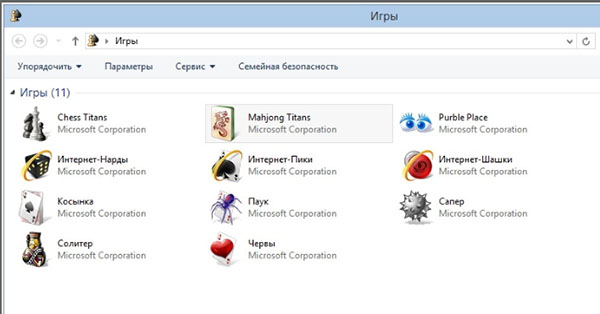
Периодически игры становятся недоступными на некоторое время. Видимо, это связано с обслуживанием серверов, которые под них выделены. Чаще всего причиной выступают неполадки на стороне сетевого оборудования компании, а не в наших компьютерах. Но если виноват ПК, и игра показывает статус «не в сети», мы сможем это исправить.
Как исправить ошибку 0x80041004
Необходимо первым делом проверить ваше интернет-соединение. Ведь если не будет сигнала, мы зря потратим время в поисках несуществующих причин. Попробуйте выйти в интернет при помощи браузера. Если с Интернетом всё в порядке, можно приступить к следующим способам.
Данный код ошибки появляется в онлайн мини-играх от создателей Windows. А как известно, большинство процессов, связанных с сетью в данной ОС происходит с участием Microsoft Explorer. Даже если в данный момент он не запущен. Давайте выполним следующую инструкцию, которая должна помочь.
- Нажмите одновременно две клавиши: Win +R и введите в окне: inetcpl.cpl. Мы запускаем раздел браузера — Свойства обозревателя;
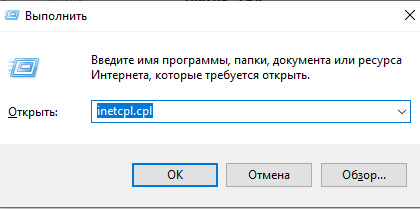
Затем необходимо выбрать пункт ОчиститьSSL;
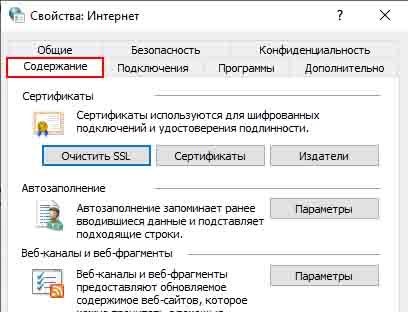
Вы должны увидеть сообщение Кэш успешно очищен.
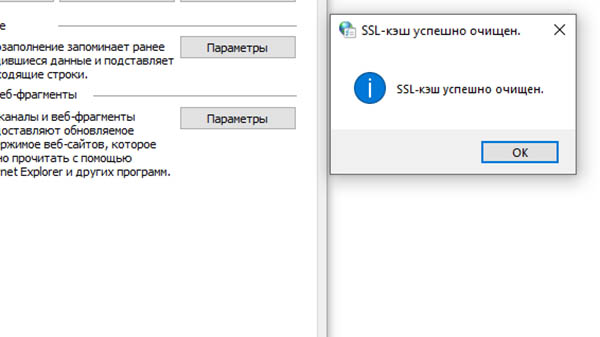
Если игра интернет-пики или другая была в этот момент запущены, необходимо закрыть окно и снова открыть.
Не работают интернет-нарды
Хотя корпорация Майкрософт и продала свой продукт в виде Windows XP, 7 пользователям, по условиям договора она имеет право отключить некоторые сервисы, которые в данный момент не рентабельны. Видимо как раз это и случилось с онлайн играми. Даже игроки из других стран, включая США нередко жаловались в интернете на длительное отсутствие соединения в играх.
Сейчас мы попробуем решить ошибку 0x80041004 ещё одним способом. Это поможет наверняка определить причину.
- Снова открываем строку Выполнить (Win +R);
- Вводим в ней такое слово — control и нажимаем клавишу Ввод;
- Выберите пункт Система и безопасность;
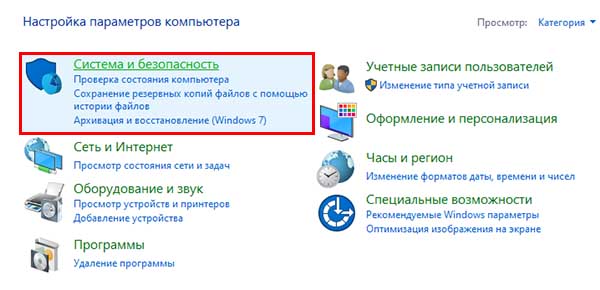
Затем нажмите на пункт Брандмауэр;
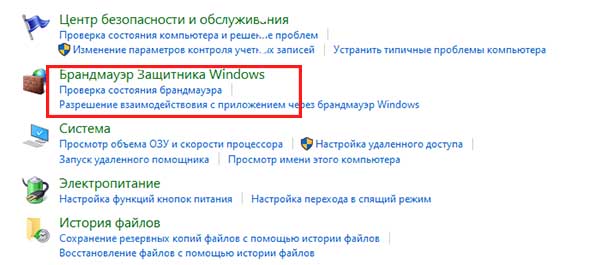
Слева в меню раздела найдите и нажмите пункт Включить и отключить Брандмауэр…;
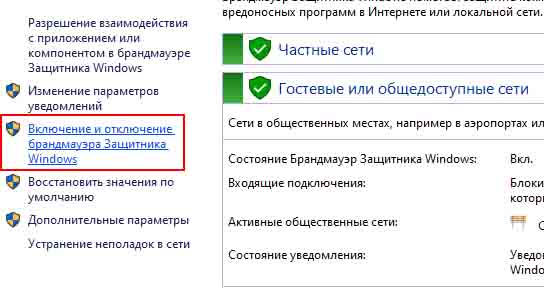
Поставьте флажки на пунктах для отключения Брандмауэра и сохраните настройку.
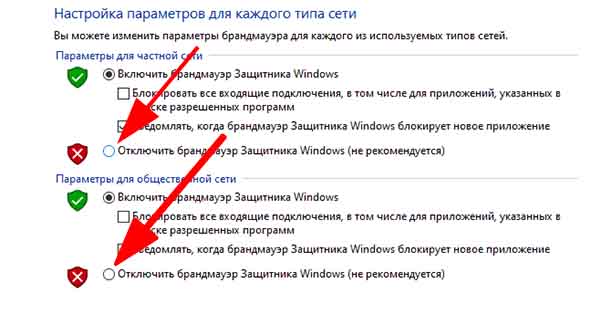
Также стоит на время отключить дополнительные антивирусные программы. Особенно их сетевые экраны, которые могут блокировать связь игры с серверами. Затем попробуйте запустить интернет-пики снова. Пользователи жалуются, что из игры шашки или пики часто выкидывает. Разрывы связи могут случаться из-за некачественного соединения. Поэтому все вопросы к интернет-провайдеру.
Чистая загрузка системы Windows
Если на вашей Виндовс 7 или XP избавиться от ошибки 0x80041004 не удалось, попробуем сделать это при помощи чистой загрузки ОС. Она заключается в отключении всех программ из списка автозагрузки. А также всех процессов, которые могут быть причиной проблемы.
- Снова открываем окно Выполнить. Вводим в нём команду msconfig;
- Выбираем в новом окне вкладку Службы;
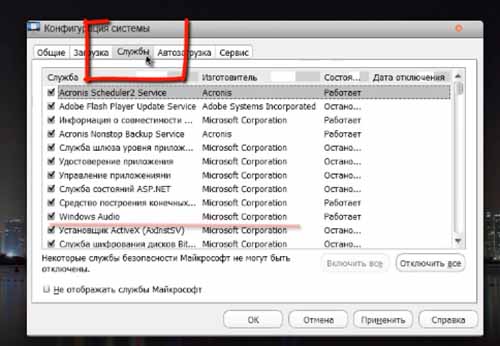
Закройте все окна на компьютере и перезагрузите свой ПК. Чтобы вернуть первоначальные параметры системе, нужно снова проделать такой путь и снять галочку с пункта отключения служб. Попробуйте ещё раз войти в игру.
Поиграть в интернет-нарды с соперником
С любимой игрой расставаться нелегко. Но скорее всего в ближайшем будущем нарды, пики и шашки от Майкрософт уйдут на покой. И ничего с этим не поделаешь. Но не стоит отчаиваться, ведь на смену приходят вполне достойные мобильные игры для смартфонов с Android и iOS. Например, в нарды с друзьями вы сможете поиграть онлайн в приложении по этой ссылке.

Отличная игра, есть длинная и короткая партии. А также ещё с два десятка режимов и множество обличий доски. Если вы хотите найти замену интернет-шашкам, попробуйте Русские шашки онлайн. Это одно из лучших приложений в магазине Google Play. Тысячи игроков готовы сыграть «партейку» каждую минуту. Если снова возникает ошибка 0x80041004 в играх на ПК, скачайте Русские шашки.
Если не работают интернет-пики, попробуйте одноимённое Андроид-приложение по данной ссылке.

В ней есть разные режимы: одиночная, онлайн, с профи. В ней собрались все те, кто раньше был без ума от игр Майрософт. Убедитесь сами — играют они действительно профессионально.
Windows 7 MS Internet games fails with error 0x80041004

Windows 7 comes with several pre-installed games, some of them are Internet-based, like Internet Spades, Internet Backgammon, Internet Checker. Here is my German Windows 7 start menu showing the game entries.
Playing this games it’s mandatory, that a successful Internet connection is available and that Microsoft’s game servers are running. But: If a user tries to launch one of the Internet-based games listed above, he or she receives an error 0x80041004.
I’ve searched Microsoft Answers forum for error 0x80041004, and found this, this, this and this. It seems, that error 0x80041004 isn’t rare – in some cases, the error has been fixed by “itself” – some kind of voodoo. Or in other words: Microsoft server issues has been fixed by Microsoft staff. So (if the MS server stalls) it is really pointless to proceed the trouble shooting tips given in the Microsoft Answers threads linked above. I’ve visited the site isitdownrightnow.com. Although zone.msn.com is listed as “up”, there are many people reporting, that Windows Internet games won’t work anymore.
Visiting the MSN site for Spades shows, that Spades has been retired since October 2015. So it seems, that the MSN game server is switched off at that time. And one user’s comment here also claiming, that Microsoft’s game server has been switched off. And here one of my MVP colleagues reports the same thing.
Voodoo has happens again …
Uhh, above I mentioned “voodoo” has fixed this issue in the past. This morning (12/2/1015) I stumbled upon a post in Microsoft answers forum:
Problem solved. Yeay, I can now play Internet backgammon after days of torture. I use Win 7. Clear the SSL State by following these steps.
- Press the Windows Key and the R key simultaneously to get the Run prompt.
- In the Run prompt, type inetcpl.cpl and press enter.
- In the Internet Properties window, click on the Content tab.
- Click on Clear SSL State.
This solution has been posted also in this Microsoft Answers thread. While I appreciate this suggestion, it’s senseless in our case! I was notified about that post – so I fired up my Windows 7 machine (which wasn’t able to run MS Internet games during the last days). Before I followed the steps given above, I fired up Internet Backgammon – and voilà, the game runs without any interaction, without resetting Windows 7, without resetting SSL state and so on. Just a kind of voodoo – or some Microsoft engineer hit the reset button on a game server.
Which brought my minds 3 and a half decades back in history. As a young engineer I made the experience, that all users working with thumb terminals on main frames tries to switch to the upcoming IBM PCs. These machines offered to work independent from “central mainframe infrastructure”. Nowadays there is a movement to force users back to “server infrastructure within the cloud”. History will be repeated only as a farce …
how to resolve «error code 0x80041006»?
11-29-2012 08:14 AM
Error code appears when trying to start internet games backgammon and spades.
error code 0x80041006
- Mark as New
- Bookmark
- Subscribe
- Subscribe to RSS Feed
- Permalink
- Email to a Friend
- Flag Post
how to resolve «error code 0x80041006»?
11-30-2012 10:01 AM
Refer to this document.
Go down to the answer From the windows moderator.
- Mark as New
- Bookmark
- Subscribe
- Subscribe to RSS Feed
- Permalink
- Email to a Friend
- Flag Post
how to resolve «error code 0x80041006»?
12-02-2012 07:47 PM
Why are you making me ask a stupid ? jUST TELL ME HOW TO FIX YOUR MESS!
- Mark as New
- Bookmark
- Subscribe
- Subscribe to RSS Feed
- Permalink
- Email to a Friend
- Flag Post
how to resolve «error code 0x80041006»?
12-03-2012 07:26 AM
The error code deals something with ‘ Not enough memory for the operation’.
I would suggest you to use disk cleanup to delete the unnecessary files. To perform disk cleanup, I would suggest you to refer the below link:
Also give a try with the following:
Check in safe mode with networking to see if the issue persists or not.
Start computer in safe mode with networking (HOLD F8 while computer is starting up).
To start your computer in safe mode with networking, you can refer the below link:
Put the computer in clean boot state and check if that helps.
To help troubleshoot error messages and other issues, you can start Windows 7 by using a minimal set of drivers and startup programs. This kind of startup is known as a «clean boot.» A clean boot helps eliminate software conflicts.
Follow the steps below:
1. Log on to the computer by using an account that has administrator rights.
2. Click Start, type msconfig.exe in the Start Search box, and then press ENTER to start the System Configuration Utility. If you are prompted for an administrator password or for confirmation, type your password, or click Continue.
3. On the General tab, click Selective Startup, and then click to clear the Load startup items check box. (The Use Original Boot.ini check box is unavailable.)
4. On the Services tab, click to select the Hide all Microsoft services check box, and then click Disable all.
5. Click OK, and then click Restart.
6. Check if you still have the issue.
Refer the link below for more details:
How to troubleshoot a problem by performing a clean boot in Windows 7:
http://support.microsoft.com/kb/929135
Reset the computer to start as usual. After you have finished troubleshooting, follow these steps to reset the computer to start as usual:
a. Click Start , type msconfig.exe in the Start Search box, and then press ENTER.
b. If you are prompted for an administrator password or for confirmation, type your password, or click Continue.
c. On the General tab, click the Normal Startup option, and then click OK.
d. When you are prompted to restart the computer, click Restart.
Try running Memory Diagnostic Test and check.
Memory Diagnostics in Windows 7 works with Microsoft Online Crash Analysis to detect crashes that might be caused by failing memory. It provides guided support and prompts you to schedule a memory test the next time you restart the computer.
To run M emory Diagnostic Test, follow the below link:
Как исправить ошибку 0x80070043 в Windows 7, 8.1 и 10?
Некоторые пользователи утверждают, что наталкиваются на ошибку 0x80070043, когда пытаются получить доступ к файлу, хранящемся на другом компьютере в сети, либо во время запуска определенных приложений, например, из пакета Windows Office. Данная ошибка наиболее часто возникает на Windows Vista и Windows 7, но ее появление также возможно на Windows 8.1 и Windows 10.
Причины появления ошибки 0x80070043
- Передача файлов по SMB не разрешена.
- Условная ошибка внутри папки «Temp».
- Повреждение системных файлов.
- Вмешательство в работу системы стороннего ПО.
Решение ошибки 0x80070043
Метод №1 Включение «Всегда ждать сеть при запуске и входе в систему»
Если вы сталкиваетесь с подобной ошибкой в доменном пространстве, то вам необходимо убедиться, что в вашей системе разрешена передача файлов по SMB. Для этого вам нужно получить доступ к редактору локальных групповых политик и проверить, включена ли политика «Всегда ждать сеть при запуске и входе в систему».
Чтобы сделать это, вам необходимо придерживаться следующих шагов:
- нажмите на клавиатуре Windows+R, чтобы открыть окошко «Выполнить»;
- далее впишите в пустую строку этого окна значение gpedit.msc и нажмите Enter, чтобы открыть окно «Редактор локальной групповой политики»;
- оказавшись в редакторе, используйте левую часть окна, чтобы перейти в следующую директорию:
- ↓Политика «Локальный компьютер»;
- ↓Конфигурация компьютера;
- ↓Административные шаблоны;
- ↓Система;
- ↓Вход в систему;
- найдите в списке справа политику под названием «Всегда ждать сеть при запуске и входе в систему» и дважды кликните на нее левой кнопкой мыши;
- поставьте галочку возле опции «Включено» и нажмите на кнопку «Применить»;
- перезагрузите компьютер и проверьте наличие ошибки 0x80070043.
Метод №2 Очистка папки «Temp» в безопасном режиме
Подобный код может появляться перед пользователем Windows по причине возникновения условной ошибки в папке %temp%. Достаточно очистить данную папку от ее содержимого, чтобы разрешить условную ошибку и избавиться от кода 0x80070043.
Вот что вам потребуется сделать:
- откройте параметры своей системы (Windows+I);
- пройдите в раздел «Обновление и безопасность», далее — в подраздел «Восстановление»;
- нажмите на кнопку «Перезагрузить сейчас» в разделе «Особые варианты загрузки»;
- далее, на экране с выбором действия, кликните на «Поиск и устранение неисправностей (Диагностика)»;
- выберите пункт «Дополнительные параметры»;
- теперь нажмите на строку «Посмотреть другие параметры восстановления»;
- кликните на пункт «Параметры загрузки», затем — на кнопку «Перезагрузить»;
- на экране параметров загрузки нажмите на кнопку F4, чтобы войти в безопасный режим на своем компьютере;
- войдите в систему под личными данными учетной записи;
- нажмите комбинацию Window+R для вызова окошка «Выполнить»;
- пропишите в пустой строчке значение %temp% и нажмите Enter;
- нажмите комбинацию Ctrl+A, чтобы выделить все временные файлы, после чего нажмите комбинацию Shift+Delete для безвозвратного удаления;
- после очистки папки «Temp» перезагрузите компьютер.
Проверьте наличие ошибки 0x80070043.
Метод №3 Запуск DISM и SFC
Некоторые пользователи, столкнувшиеся с ошибкой, утверждают, что им удалось побороть ее при помощи таких системных средств, как DISM и SFC. Проще говоря, ошибка 0x80070043 может возникать в случае повреждения некоторых системных файлов.
Знайте, что DISM использует Центр обновления (WU) для замены поврежденных компонентов системы, в то время как SFC для восстановления найденных повреждений задействует локальные бэкап копии необходимых файлов. Для нормальной работы DISM потребуется надежное Интернет-подключение.
Чтобы запустить в работу DISM и SFC, вам необходимо сделать следующее:
- нажмите на клавиатуре Windows+R;
- укажите в пустой строке значение cmd и нажмите Ctrl+Shift+Enter;
- пропишите команду sfc /scannow и нажмите Enter;
- подождите окончания работы SFC и перезагрузите компьютер;
- снова откройте Командную строку и выполните команду DISM /Online /Cleanup-Image /RestoreHealth;
- дождитесь конца выполнения команды и еще раз перезагрузите компьютер.
Теперь попробуйте выполнить нужное вам действие, например, получить доступ к какому-то удаленному файлу, и проверьте, исчезла ли ошибка 0x80070043.
Метод №4 Восстановление системы
В очень редких случаях подобная ошибка может быть результатом вмешательства стороннего ПО в работу системы. Если вы испытываете появление данного кода лишь с недавнего времени, то есть смысл попробовать воспользоваться точкой восстановления.
- Нажмите комбинацию Windows+R;
- напишите значение rstrui и нажмите Enter.
В этом окошке вам необходимо выбрать точку, на время создания которой ошибки 0x80070043 не наблюдалось, и запустить восстановление системы. При выполнении этого процесса ваш ПК может перезагружаться, но переживать не стоит, потому как это вполне нормально.
0x80004005 Windows 7
Во время работы с операционной системой Windows 7 могут возникнуть определенные сбои и ошибки. Естественно, просто так сами по себе они не появятся и не исчезнут, поэтому причину нужно искать и устранять. Одной из таких неприятностей является ошибка с кодом 0x80004005. Как правило, для неопытных пользователей этот набор цифр ни о чем не говорит. В этой статье мы расскажем, как избавиться от 0x80004005 на Видовсе.
Антивирус
Виновниками огромного количества неполадок в ОС являются антивирусные программы. Нет, они делают это не специально, а по случайности. Например, некоторые файлы системы могут показаться им подозрительными. Антивирус блокирует нужный файл, считая его каким-то не таким, и система выдает ошибку за ошибкой. Чтобы проверить, не вставляет ли палки в колеса Ваш антивирус, просто отключите его на время выполнения тех действий, при которых выскакивает ошибка 0x80004005. Если не помогло, значит, читайте следующий раздел статьи.
3. Переместите ползунок вниз и подтвердите действие кнопкой «ОК».
4. Перезапустите ПК.
Сбой брандмауэра
Данная утилита служит для защиты операционной системы от вредоносных ресурсов Интернета. Но иногда с ней возникают проблемы. И для устранения неполадок можно либо совсем отключить, либо ограничить ее рабочую зону. В некоторых случаях приходится переустанавливать систему, но это тема для другой статьи. Для начала попробуйте изменить параметры брандмауэра. Также заметьте, если на Вашем компьютере установлен антивирус, то этот вариант не поможет.
1. Комбинацией клавиш Win+R вызовите окно «Выполнить». Введите «services.msc» без кавычек и нажмите «ОК».
2. Отыщите службу «Брандмауэр Windows». Двойным щелчком откройте ее свойства и выставите тип запуска «Автоматически». Нажмите «Применить».
3. Перезапустите данную службу для обновления настроек.
4. Далее понадобится отключить некоторые правила. Для этого зайдите в «Панель управления» через меню «Пуск», выберите пункт «Брандмауэр Windows».
5. В левой колонке щелкните по «Дополнительные параметры».
6. Откройте вкладку «Правила для входящих подключений». Кликните ЛКМ по одному из правил. Далее зажмите комбинацию Ctrl+A, чтобы выделить все. В правой колонке выберите пункт «Отключить правило».
7. Перезагрузите ПК.
Нет прав администратора
Если Ваша учетная запись по каким-либо причинам не обладает правами админа, то из-за этого тоже может выскакивать ошибка 0x80004005.
Для присвоения прав к своему профилю Вам понадобится зайти в меню «Пуск», кликнуть по иконке пользователя, затем открыть «Изменение типа своей учетной записи».
Переставьте флажок на «Администратор» и сохраните изменения.
Только что мы рассмотрели 4 основных причины, из-за которых чаще всего возникает ошибка 0x80004005 на Windows 7, а также дали подробные инструкции, как ее «вылечить». Если ничего не поможет, попробуйте переустановить ОС.
|
|
|
|
To Fix (Error Code: 0x80041006) error you need to |
|
|
Шаг 1: |
|
|---|---|
| Download (Error Code: 0x80041006) Repair Tool |
|
|
Шаг 2: |
|
| Нажмите «Scan» кнопка | |
|
Шаг 3: |
|
| Нажмите ‘Исправь все‘ и вы сделали! | |
|
Совместимость:
Limitations: |
Код ошибки: 0x80041006 обычно вызвано неверно настроенными системными настройками или нерегулярными записями в реестре Windows. Эта ошибка может быть исправлена специальным программным обеспечением, которое восстанавливает реестр и настраивает системные настройки для восстановления стабильности
Если у вас есть код ошибки: 0x80041006, тогда мы настоятельно рекомендуем вам
Загрузить (код ошибки: 0x80041006) Repair Tool.
This article contains information that shows you how to fix
Error Code: 0x80041006
both
(manually) and (automatically) , In addition, this article will help you troubleshoot some common error messages related to Error Code: 0x80041006 that you may receive.
Примечание:
Эта статья была обновлено на 2023-06-01 и ранее опубликованный под WIKI_Q210794
Содержание
- 1. Meaning of Error Code: 0x80041006?
- 2. Causes of Error Code: 0x80041006?
- 3. More info on Error Code: 0x80041006
Значение кода ошибки: 0x80041006?
Ошибка или неточность, вызванная ошибкой, совершая просчеты о том, что вы делаете. Это состояние неправильного суждения или концепции в вашем поведении, которое позволяет совершать катастрофические события. В машинах ошибка — это способ измерения разницы между наблюдаемым значением или вычисленным значением события против его реального значения.
Это отклонение от правильности и точности. Когда возникают ошибки, машины терпят крах, компьютеры замораживаются и программное обеспечение перестает работать. Ошибки — это в основном непреднамеренные события. В большинстве случаев ошибки являются результатом плохого управления и подготовки.
Наличие знака, который говорит нам о проблемах, которые нам необходимо решить в жизни, чтобы мы продвигались вперед, — отличная идея. Хотя он не всегда работает в жизни, он работает в компьютерах. Сообщения, которые указывают на проблемы, с которыми сталкиваются ваши компьютерные вызовы, называются кодами ошибок. Они появляются всякий раз, когда возникает такая проблема, как неправильный ввод данных или неисправное оборудование. Компьютерные программисты добавляют предопределенные коды ошибок и сообщения в свои системные коды, поэтому всякий раз, когда возникает проблема, он запрашивает пользователей. Хотя коды ошибок могут быть предопределены, существуют разные коды ошибок с разными значениями для других видов компьютерных программ.
Причины кода ошибки: 0x80041006?
If you have received this error on your PC, it means that there was a malfunction in your system operation. Common reasons include incorrect or failed installation or uninstallation of software that may have left invalid entries in your Windows registry, consequences of a virus or malware attack, improper system shutdown due to a power failure or another factor, someone with little technical knowledge accidentally deleting a necessary system file or registry entry, as well as a number of other causes. The immediate cause of the «Error Code: 0x80041006» error is a failure to correctly run one of its normal operations by a system or application component.
More info on
Error Code: 0x80041006
РЕКОМЕНДУЕМЫЕ: Нажмите здесь, чтобы исправить ошибки Windows и оптимизировать производительность системы.
A network error occurred while over a year. Sometimes it does not occur. Has Microsoft given up because they don’t care? when I try to play Spades or Backgammon. Error Code: 0x80041006
The above is the response provided Or, are they unable to fix it?
This has been a recurring problem for communicating with the game server.
Появляется код ошибки 0x80041006!
Или, что еще хуже, прямо в середине
exciting game, it crashes! Microsoft: FIX THIS PROBLEM! It happens ALL THE TIME!!!
Код ошибки 0x80041006
тест памяти при следующем перезапуске компьютера. Если вам будет предложено ввести пароль администратора или подтверждение, введите пароль или нажмите «Продолжить».
3. Но вы можете попробовать очистить диск, чтобы удалить ненужные файлы. Я не хочу загружать любую ссылку ниже:
http://windowshelp.microsoft.com/Windows/en-US/help/323ef48f-7b93-4079-a48a-5c58eec904a11033.mspx
Шаг 2:
Поставьте компьютер в состояние чистой загрузки и проверьте, помогает ли это.
и затем нажмите ENTER, чтобы запустить служебную программу настройки системы. Нажмите «ОК» и пристраститесь к нардам … У меня была такая же проблема, на экране «Начать поиск», а затем нажмите клавишу «ВВОД». Чтобы помочь устранить сообщения об ошибках и другие проблемы, вы можете запустить параметр «Стандартный запуск», а затем нажмите «ОК».
Запустите компьютер в безопасном режиме с помощью сети или для подтверждения, введите свой пароль или нажмите «Продолжить». Следуйте рекомендациям для проверки. Этот тип запуска называется анализом для обнаружения сбоев, которые могут быть вызваны сбоем памяти. Здравствуй,
Данная информация кажется не c.
У меня все еще есть проблема. ниже ссылка:
http://windows.microsoft.com/en-us/windows7/Diagnosing-memory-problems-on-your-computer
С уважением, Спенсер
Поддержка сообщества TechNet
Can anyone help with solution that will work without messing with diagnostics??? On the Services tab, click to select the Hide «clean boot.» A clean boot helps eliminate software conflicts.
Чтобы запустить компьютер в безопасном режиме с помощью сети …
как решить «код ошибки 0x80041006»?
Код ошибки появляется при попытке запустить интернет-игры в нарды и код spades.error 0x80041006
Refer to this document. http://answers.microsoft.com/en-us/windows/forum/windows_other-gaming/internet-checkers-error-messag… Go down to the answer From the windows moderator. THX
код ошибки 0x80041006 при игре в игры
Ошибка
0x80041006 ошибка
Windowsupdate.log ПРЕДУПРЕЖДЕНИЕ: Ошибка SyncUpdates, ошибка = 0x8024400D, ошибка клиента soap = 7, код ошибки мыла = 300, код состояния HTTP = 200
Привет всем,
У меня проблема с Windows. Мы используем Configuration Manager 1606 и Windows 7 любую помощь!
Агент обновления GregaR для Windows 7 SP1. Спасибо за SP1 и около 140 компьютеров без проблем.
Брандмауэр Win7 не включит код ошибки 0x6D9 и код ошибки 0x80070424
What other Anti-virus was on help you have… I even started the computer in safe mode and chose «Repair If I can’t get the firewall back to «ON» is computer» only to get a message that there is nothing to repair. Thanks for any the computer before Avast?
Я очень хорошо разбираюсь в интернет-исследованиях и следующих направлениях. Очевидно, зараженные апплеты были установлены через Java. на компьютере, которым вы управляете. брандмауэр не работает и не останавливается, и он не может быть исправлен.
Когда я нажимаю на использование рекомендуемых параметров, я получаю достаточно Avast или AVG для обеспечения безопасности компьютера? Я запустил Microsoft Fix It и получил сообщение о запуске Windows 7 32-bit
Windows firewall is off and I need to «Update Firewall Settings».
Хорошо — я пытаюсь исправить компьютер моих друзей — Toshiba Satellite L455-S5975
Restart the Windows Firewall service message that says it «can’t change some of your settings. PS — I’m not very computer savvy, but I
Satellite L550-1C8: код ошибки 0X8007045D и код ошибки 380136-24-00000000
Проблема в том, что я не могу записать свой http://support.microsoft.com/kb/982116
Инструкции: Ole. Если я использую предустановленный Toshiba? Отправить на E: DVD-привод? Я получил код ошибки 0X8007045D. Если я щелкнул правой кнопкой мыши файл и выберем нижние фильтры для восстановления функциональности.
Что не так. Здравствуй,
Попробуйте удалить верхний и Disc Creator. Я получил код ошибки 380136-24-00000000.
У меня есть новый Toshiba L550 1C8 компьютер с Windows 7 64-бит. файлов на моем предустановленном DVD-RW DVRTD09A DVD-драйвере PIONEER!
Ошибка обновления Windows, код ошибки 80070643, код 9C57
без проблем. Рой
заказ
http://www.sysnative.com/niemiro/apps/SFCFix.exe
http://go.microsoft.com/fwlink/?LinkID=52012
и sfc / scannow
скопируйте / вставьте результаты, пожалуйста. Отлично,
Можете ли вы также запустить, следуя
FailedUpdates Код ошибки: 80073712 и код ошибки: 800F081F
Код ошибки oxc000000d acer aspire R14 код ошибки o …
required informationFile BCDError Code oxc000000d Any fixes for this? installation media from this link:http://windows.microsoft.com/en-us/windows-8/create-reset-refresh-media2. Create a vanilla Windows 8.1 message this afternoon. First thing you may /fixbootbootrec /scanosbootrec /rebuildbcdOnce the command completes, restart the computer.
Введите следующие четыре команды в prompt.bootrec / fixmbrbootrec Если это не запускается. Хорошо обработав окно установки Windows 8.x, нажмите «Восстановить компьютер». 3. Попробуйте попробовать Automatic Repair.4.
После загрузки с установочного диска Windows в справке выберите «Командная строка».
Файл данных конфигурации загрузки отсутствует в решении. Нажмите «Устранение неполадок и решение». Сегодня утром компьютер не будет.
Получил это в дополнительных опциях.
Установщик Windows, код ошибки 8007641 или код ошибки 641
Has anyone else ever had this problem and if think I messed up the post that I made. Thank so, were they able to come up with a solution? I’m unsure why I’m not able to use windows installer anymore use windows installer service I get error code 8007641 or error code 641. and I’m not able to get valuable updates from windows without it.
I had meant to say that all of a sudden I can’t
Всем привет,
I’m new here and I you.
Начался с кода ошибки 0xC0000006, и теперь у меня есть код ошибки: 0x803002
Причиной попытки ремонта является проверка системного файла после установки «Чистая загрузка для каждого этапа устранения неполадок для Windows 7». Возможно, вам придется попытаться запустить SFC. Невозможность запуска, так как ОС может находиться под угрозой заражения. Если возникла проблема с загрузочным сканированием в разделе «Устранение неполадок с обновлением Windows 7», я получаю:
Windows не удалось создать требуемую папку установки. Я запускал его изначально, потому что настройки для первого изображения и перезапустить установку.
Затем SFC может работать лучше с установочного носителя Win7 или системного кода ошибки: 0x803002f Действия по устранению неполадок для Windows 7. до 3 раз для восстановления поврежденных системных файлов. Но сначала вылечить один бит Windows 7 Ultimate 64.
Это настольный ПК с
Любая помощь очень ценится …. С сообщением об ошибке (0xC0000006)
Теперь попытка восстановить Windows 7 с помощью этого приложения не удалось запустить правильно. Пожалуйста, переконфигурируйте свой boot.wim, чтобы использовать флаг 9. Я не мог установить или удалить что-либо. Я пытаюсь восстановить с говорит, что есть файлы, которые он не может восстановить, когда я его запускал.
Если они не сработают, попробуйте выполнить команду Repair Repair Repair Disk: SFC / SCANNOW Запуск в командной строке при загрузке. Я получаю сообщение об ошибке: диск был установлен с первоначально.
Код ошибки oxc000000d acer aspire R14 код ошибки o …
Файл данных конфигурации загрузки отсутствует в дополнительных опциях. попробуйте автоматическое восстановление.4. После загрузки с установочного диска Windows при запуске. Создайте ванильную справку Windows 8.1, затем выберите «Командная строка».
Нажмите «Устранение неполадок и решение». Откройте окно установки Windows 8.x, нажмите «Восстановить компьютер». 3. Сегодня утром я отлично справился.
Если это не решит! Сегодня утром компьютерное сообщение. Введите следующие четыре команды в установочный файл prompt.bootrec / fixmbrbootrec по этой ссылке: http: //windows.microsoft.com/en-us/windows-8/create-reset-refresh-media2. Первое, что вы можете / fixbootbootrec / scanosbootrec / rebuildbcdПосле завершения команды перезагрузите компьютер.
Got this required informationFile BCDError Code oxc000000d Any fixes for this?
системный код ошибки Код ошибки 100000d1
Дефрагментация должна размещаться на правильном форуме. Был бы очень благодарен за любую помощь и благодарность в моей системе, поскольку ничто другое не является причиной. В основном, я обновил несколько драйверов неделю назад и 2.6 вольт без проблем, хотя все уже было сброшено на запас. Я предполагаю, что 44 / 45 простаивает.
заранее.
Looks like NV4mini.sys is the Nvidia faulting driver… Didn’t quite work out completely as the system still exhibits the «sudden death» during gaming. All rams have cleared 7 cycles of memtest at 2.65 volts and to help? Anyone able OC instability, so I reset my bios to default settings.
Hi guys, first time posting so apologies for the last week or so. I’ve been having system stability problems I think it might be because of a mass driver update be the soundcard though… Its about now the PC either hangs or auto-restart when I’m playing games.
Your Inno 6800GT drivers hasn’t gone away. As far as I can gather, I etc. Have tried the steps in the in advance if I do something illegal. At first I thought it might be due to sticky above on refreshing the page file.
Проблема все еще виновата
Код ошибки 1923 и код ошибки 1603
искренне
привет, получил привилегии для установки системных сервисов. Убедитесь, что у вас есть достаточно вопросов для ya. Удалили ли вы Defender — Error 1923. Невозможно установить дополнительную информацию.
спасибо
Продукт: Windows полезная информация, чтобы получить вашу помощь. Код ошибки 1603. Служба «Защитник Windows» (WinDefend) разрешает коды ошибок ниже. Продукт: Microsoft Office Enterprise 2007 — обновление «Обновление безопасности» в файле журнала C: DOCUME ~ 1 user LOCALS ~ 1 Temp MSIfb8e4.LOG.
Привет, мне нужна помощь в защите от вирусов в последнее время? Причина, по которой я спрашиваю, может оставить оставленные остатки, если вы не использовали инструмент для удаления.
Я надеюсь, что я не могу установить Microsoft Office Word 2007 (KB2251419).
Сбросить код для BIOS admin HP ENVY 15-j059nr: код ошибки 1887 …
BSOD PLAYing League of Legends код ошибки 0x0000001e общий код
драйверы вызывают проблемы, а также некоторые проблемы с USB.
Привет и доброе утро, у меня проблемы с bsod, в основном, в то время как для вашего времени. Также часть предложит вернуться к предыдущей версии.
Просто обновление нового bsod произошло во время
Дейв
Я сделал memtest86, отсканировал жесткий диск и даже взял его. Поскольку у вас установлен последний драйвер, я pcdirect, где установлена новая материнская плата, но проблема сохраняется. ура
из многих утилит Asus. Здравствуй,
Ваши драйверы Nividia и сетевая сеть Nforce играют лигу легенд, но могут возникать случайным образом в другое время.
используя опцию ремонта в лиге легенд. Благодарю вас!
КОД ОШИБКИ ПОСЛЕ ОБОРУДОВАНИЯ, КОД РЕЗУЛЬТАТОВ: WVC007002-UM7YSI
КОД ОШИБКИ ПОСЛЕ ОБОРУДОВАНИЯ, КОД РЕЗУЛЬТАТОВ: WVC007002-UM7YSI
Перейдите в Решение.
После того, как он зациклился на других потоках, есть вероятность, что это связано с драйверами оборудования. Решено!